
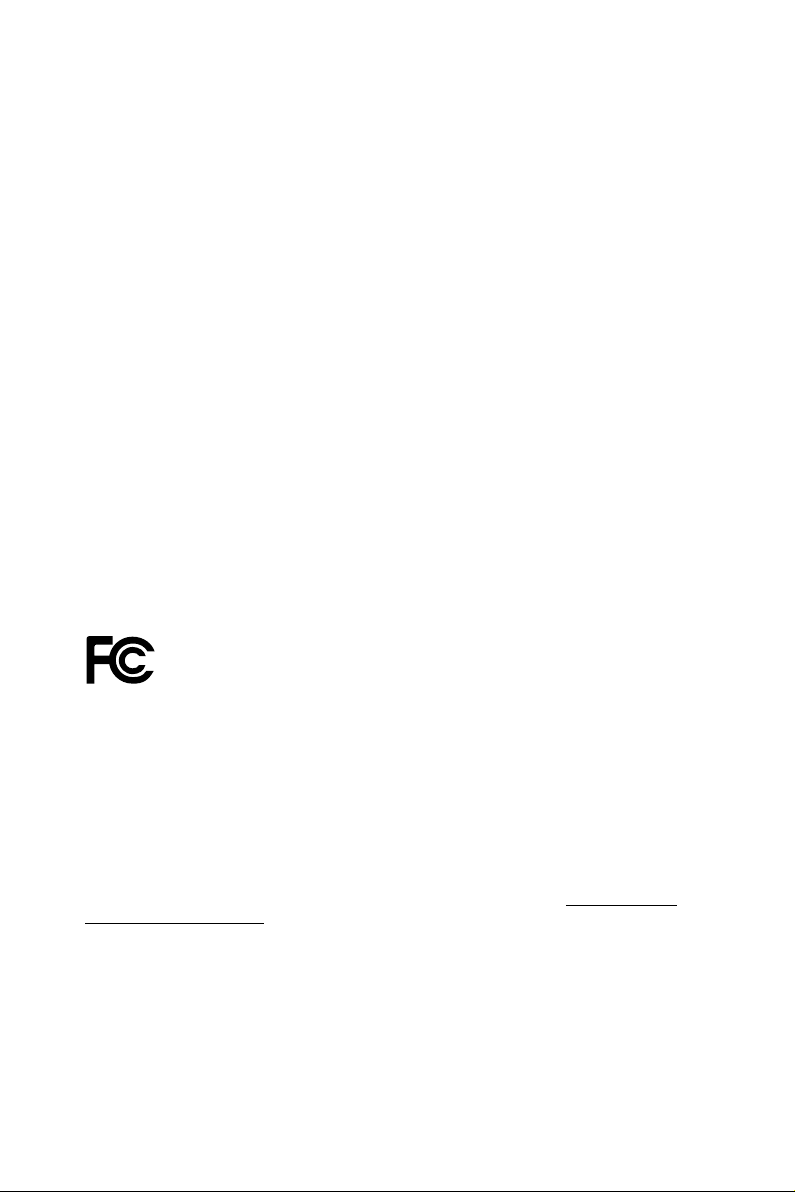
バ ージョン 1.0
2015 年 6 月発行
Copyright©2015 ASRock INC. 無断複写・転載を禁じます。
著作権について:
当文書のいかなる部分も、ASRock の書面による同意なしに、バックアップを目的
とした購入者による文書のコピーを除いては、いかなる形式や方法によっても、複
写、転載、送信、または任意の言語へ翻訳することは禁じます。
当文書に記載されている製品名および企業名は、それぞれの企業の登録商標ま
たは著作物であることもあり、権利を侵害する意図なく、ユーザーの便宜を図って
特定または説明のためにのみ使用されます。
免責事項:
当文書に記載されている仕様および情報は、情報提供のみを目的として付属され
ており、予告なく変更する場合があります。その整合性や正確性について、ASRock
がなんらの確約をするものではありません。ASRock は、当文書での誤記や記載漏
れについて一切の責任を負いかねます。
本文書の内容について、ASRock は、明示的にも黙示的にも、黙示的保証、商品適
格性、または特定目的への適合性を含む、いかなる種類の保証もいたしません。
いかなる状況においても、たとえ ASRock が当文書や製品の欠陥や誤りに起因す
る損害の可能性を 事 前 に知らされて い たとしても、ASRock、取締役、役員、従業員、
または代理人は、いかなる間接的、専門的、偶発的、または必然的な損害(利益の
損失、事業の損失、データの損失、事業の中断などを含む)への責任を負いかねます。
この装置は、FCC 規則のパート 15 に準拠しています。操作は以下の 2 つの条件に従
い ま す:
(1) 本装置は有害な干渉を発生しない。および
(2) 本装置は、予想外の動作を引き起こす可能性のある干渉を含め、受信したすべての
干渉を受け入れる。
米国カリフォルニア州のみ
このマザーボードに採用されたリチウム電池は、カリフォルニア州議会で可決されたベス
トマ ネジ メントプ ラクティス( BMP)で規制される有害物質、過塩素酸塩を含んでいます。
米国カリフォルニア州でリチウム電池を廃棄する場合は、関連する規制に従って行ってく
ださい。
「過塩素酸塩物質 - 特別な処理が適用される場合があります。詳しくは、www.dtsc.ca.gov/
hazardouswaste/perchlorate を ご 覧 くだ さ い 」
ASRock ウェブ サ イト : http://www.asrock.com
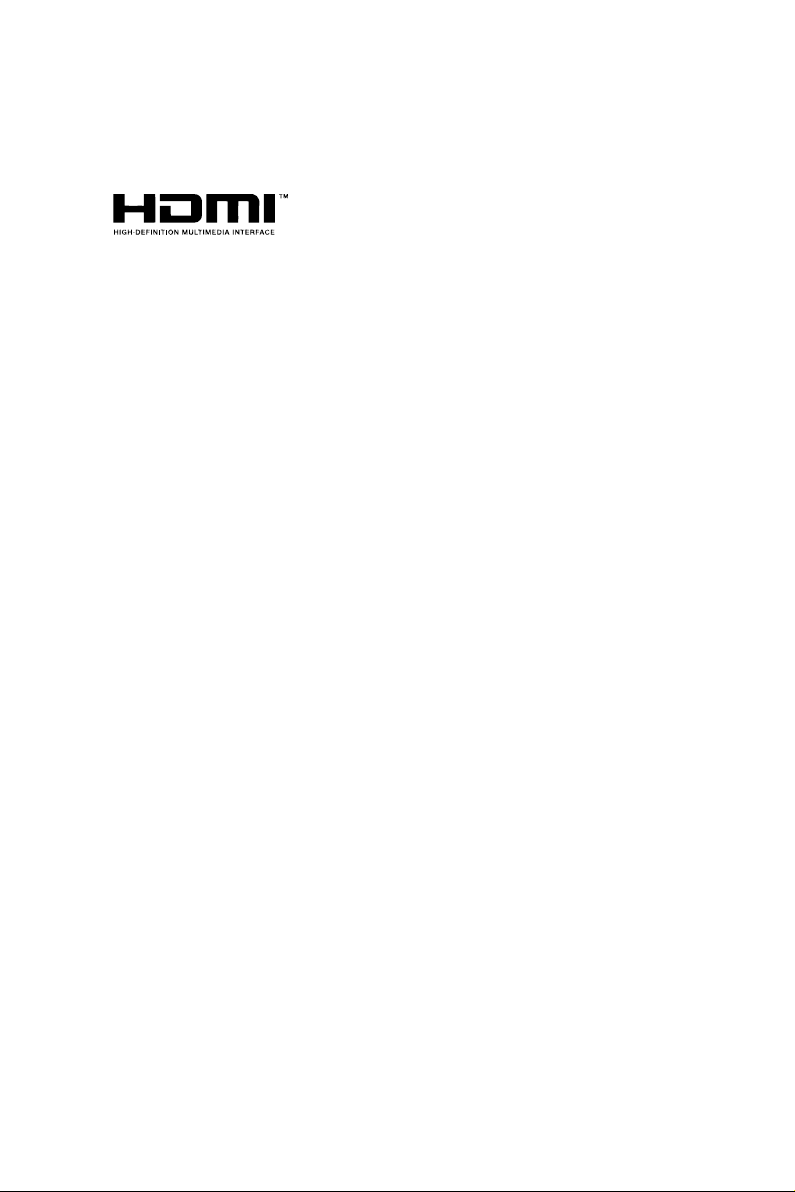
HDMI ™ および HDMI ハイデフィニションマルチメディアインターフェース、なら
びに HDMI のロゴは、米国およびその他の国における HDMI Licensing LLC の商
標または登録商標です。
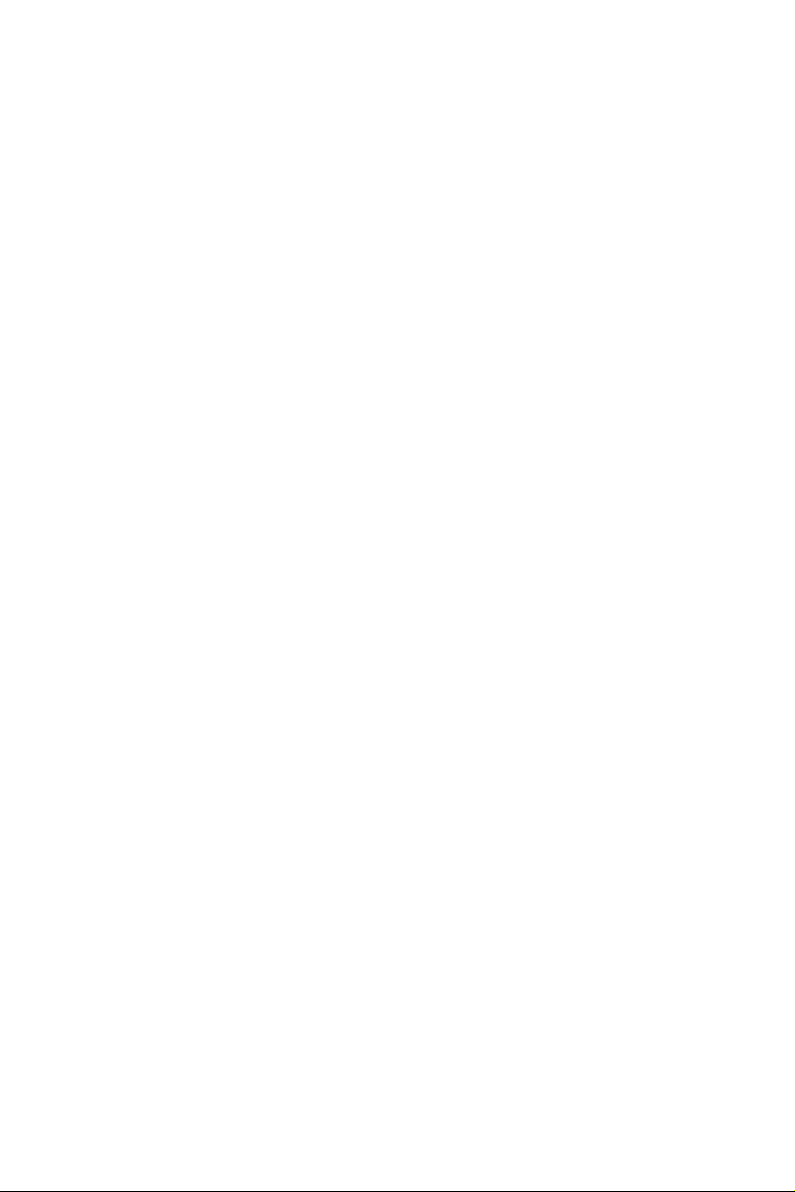
内容
第 1 章 はじめ に 1
1.1 パッケージの内容 1
1.2 仕様 2
1.3 マザーボードのレイアウト 6
1.4 I/O パネル 8
第 2 章 取り付け 10
2.1 CPU を取り付ける 11
2.2 CPU ファンとヒートシンクを取り付ける 14
2.3 メモリモジュール(DIMM)を取り付ける 15
2.4 拡張スロット(PCI Express スロット) 17
2.5 ジャンパー設定 18
2.6 オンボードのヘッダーとコネクター 19
2.7 CrossFireXTM とクアッド CrossFireXTM オペレーシ
ョンガイド 23
2.7.1 2 枚の CrossFireXTM 対応グラフィックスカードを
取り付ける 23
2.7.2 ドライバのインストールとセットアップ 25
2.8 M.2_SSD (NGFF) モジュール取り付けガイド 26
第 3 章 ソフトウェアとユ ー ティリティの 操 作 29
3.1 ドライバを取り付ける 29
3.2 A-Tuning 30
3.3 ASRock Live Update & APP Shop(ASRock ライブ
更新と APP ショップ) 34
3.3.1 UI 概要 34
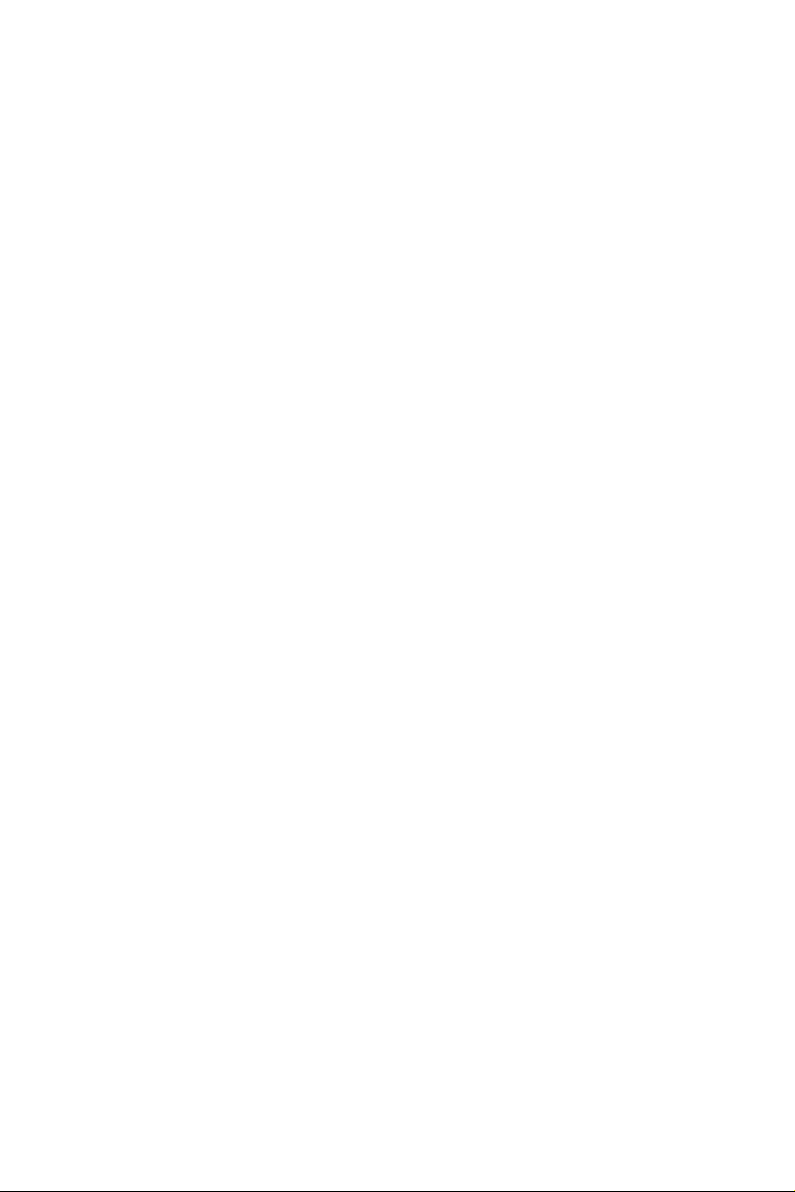
3.3.2 Apps(アプリ) 35
3.3.3 BIOS & Drivers(BIOS とドライバ) 38
3.3.4 設定 39
3.4 Windows® 7 をインストールするために USB ポート
を有効にする 40
第 4 章 UEFI セットアップ ユ ー ティリティ 43
4.1 はじめに 43
4.1.1 UEFI メニューバー 43
4.1.2 ナビゲーションキー 44
4.2 Main ( メイン ) 画面 45
4.3 OC Tweaker (OC 調整 ) 画面 46
4.4 Advanced ( 詳細 ) 画面 54
4.4.1 CPU 設定 55
4.4.2 チップセット設定 57
4.4.3 ストレージ設定 59
4.4.4 スーパー IO 設定 60
4.4.5 ACPI 設定 61
4.4.6 USB 設定 63
4.4.7 トラステッド・コンピューティング 64
4.5 Tools ( ツール ) 65
4.6 Hardware Health Event Monitoring ( ハードウェア
ヘルス イベント監視 ) 画面 69
4.7 Security ( セキュリティ ) 画面 71
4.8 Boot ( ブート ) 画面 72
4.9 Exit ( 終了 ) 画面 75
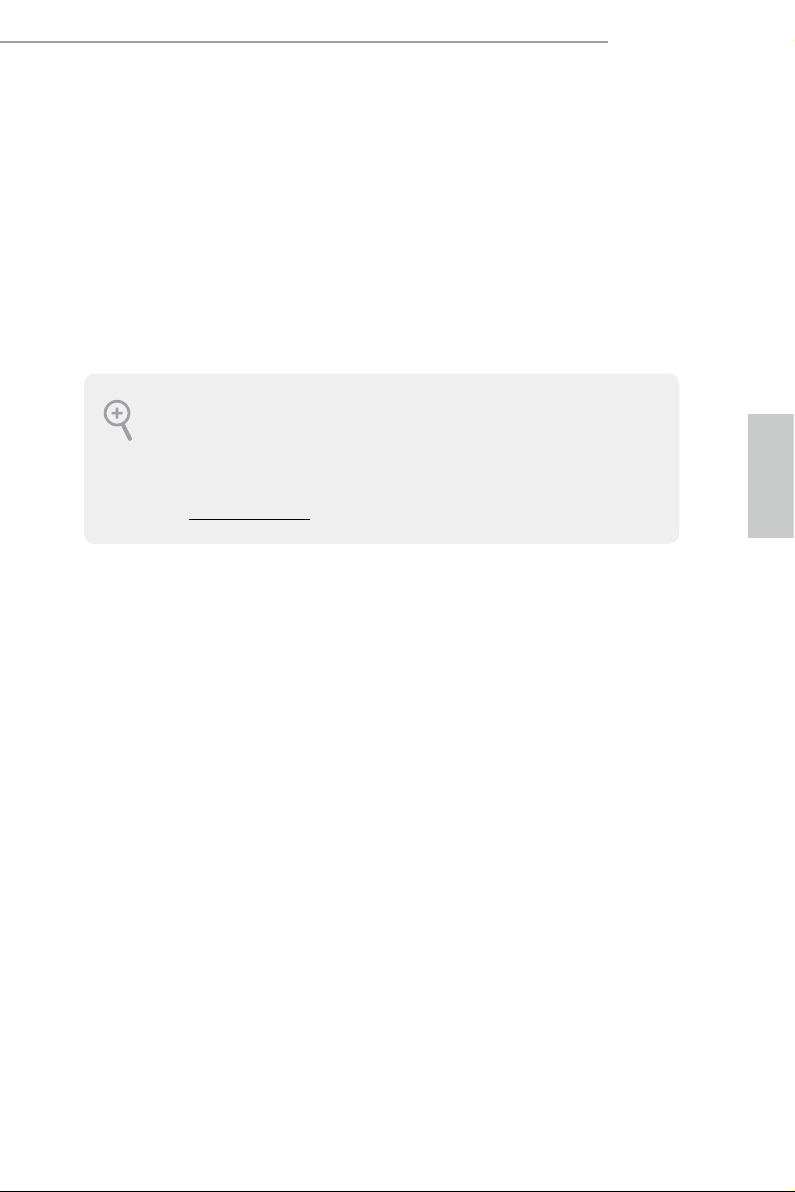
第 1 章 はじめ に
ASRock の一貫した厳格な品質管理の下で製造された信頼性の高いマザーボー
ドである ASRock H170M Pro4 マザーボードをお買い上げいただきありがとうござ
います。ASRock の品質と耐久性の取り組みに準拠した堅牢な設計を持つ、優れた
パフォーマンスを 提 供します。
この文書の第 1 章と第 2 章には、マザーボードの説明とステップ毎のインストール
ガイドが記載されています。第 3 章 に は 、ソフトウェアとユ ー ティリティーの 操 作 ガ
イドが含まれています。第 4 章には、BIOS セットアップの設定ガイドが含まれてい
ます。
マザーボードの仕様と BIOS ソフトウェアは更新されることがあるため、このマニュアル
の内容は予告なしに変更することがあります。このマニュアルの内容に変更があった場
合には、更新されたバージョンは、予告なくASRock のウェブサイトから入手できるように
なります。このマザーボードに関する技術的なサポートが必要な場合には、ご使用のモ
デルについての詳細情報を、当社のウェブサイトで参照ください。ASRock のウェブサイ
トでは、最新の VG A カードおよび CPU サポート一 覧もご覧にな れます。ASRock ウェブ
サ イト http://www.asrock.com.
H170M Pro4
日本語
1.1 パッケージの内容
• ASRock H170M Pro4 マザーボード(マイクロ ATX フォー ム ファクタ ー )
• ASRock H170M Pro4 クイックインストー ルガ イド
• ASRock H170M Pro4 サポ ート CD
• 2 x シリアル ATA(SATA)データケーブル(オプション)
• 1 x I/O パネルシールド
• 1 x M.2 ソケット用 ねじ
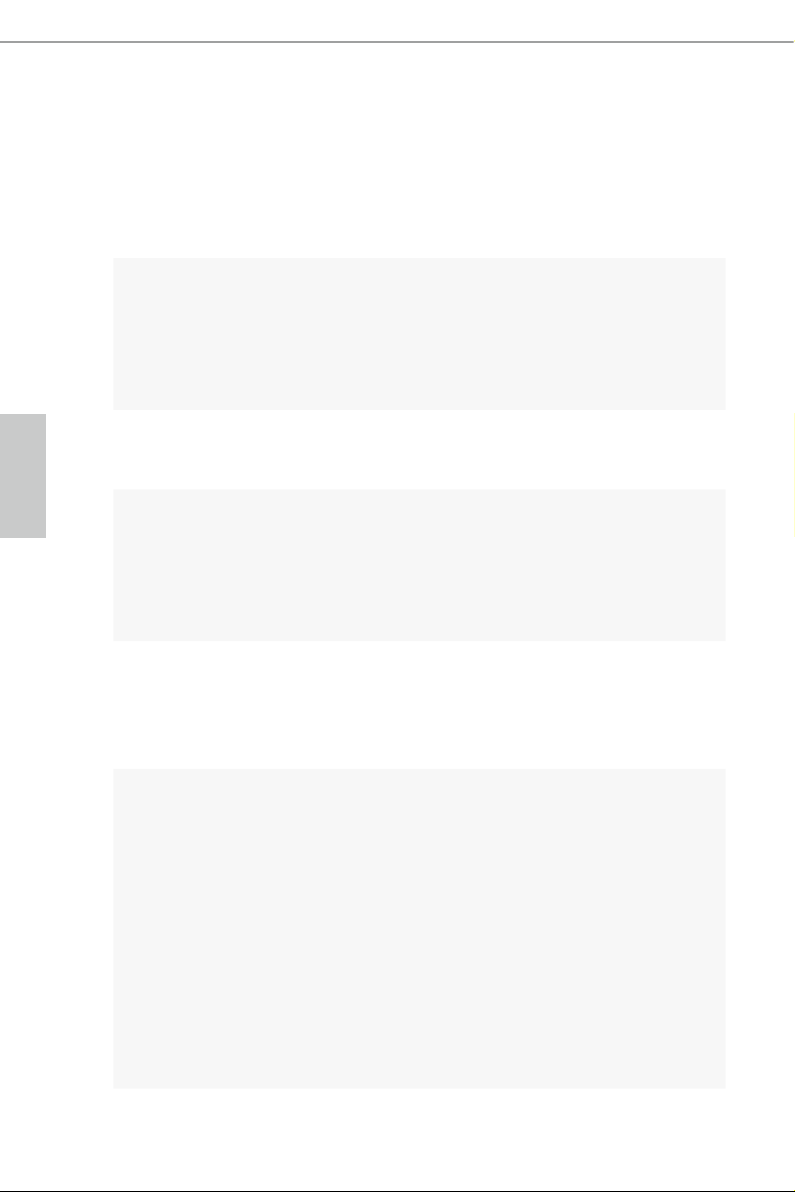
1.2 仕様
日本語
プ ラット
フォー ム
CPU
チップセット
メモリ
拡 張 ス ロ ット
• マイクロ ATX フォー ム ファクタ ー
• 固体コンデンサ設 計
• 高密度ガラス繊維 PCB
• 第 6 世代 Intel® CoreTM i7/i5/i3/Pentium®/Celeron® プロ セッサ
ー に 対 応( ソ ケ ッ ト 1151)
• Digi Power design
• 6 電源フェーズ設計
• Intel® ターボブースト 2.0 テクノロジーをサポート
• Intel® H170
• Intel® スモールビジネスアドバンテージ 4.0 をサポート
• デュアルチャンネル DDR4 メモリテクノロジ ー
• 4 x DDR4 DIMM スロ ット
• DDR4 2133 ノン ECC、アン バッファードメモリに 対 応
• システムメモリの最 大 容量:64GB
• Intel® エクストリームメモリプ ロ ファイル(XMP)2.0 に対応
• 2 x PCI Express 3.0 x16 ス ロ ッ ト( PCIE1: 16 倍モード、PCIE4: 4
倍モード)
• 2 x PCI Express 3.0 x1 スロ ット (Flexible PCIe)
• AMD Quad CrossFireXTMと CrossFireXTMをサポート
グ ラ フィックス
• Intel®HD グ ラフィックス内 蔵 ビ ジュアル お よ び VGA 出力は、
GPU に統合されたプロセッサーのみでサポートされます。
• Intel®HD グ ラフィックス 内 蔵 ビ ジュア ル を サ ポ ート:AVC、MVC
(S3D)、MPEG-2 フル HW エンコード 1 の Intel® Quick Sync
Video、Intel® InTruTM 3D、Intel® クリア ビ デ オ HD テクノロジ ー、
Intel® イン サイダ ーTM、Intel® HD グラ フィック ス 510/530
• Pixel Shader 5.0, DirectX 12
• 最大共有メモリ1792MB
• 4 つ のグ ラフィックス出 力 オ プ ション :D-Sub、DVI-D、HDMI、
および、DisplayPort 1.2
• 3 台のモニター に対 応
• HDMI に対応、最大解像度 4K x 2K (4096x2304) @ 24Hz
2 3
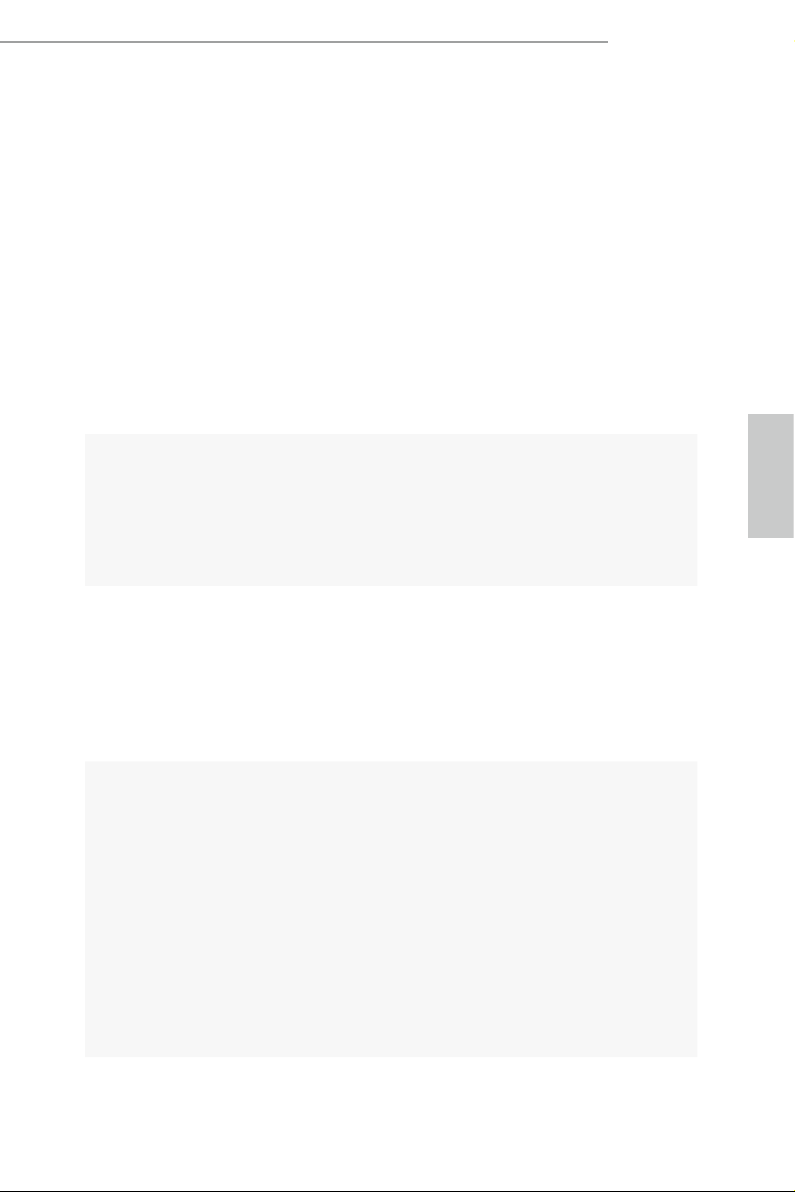
H170M Pro4
• DVI-D をサポート。最大解像度 1920x1200 @60Hz
• D-Sub をサポート。最大解像度 1920x1200 @60Hz
• DisplayPort 1.2 に対応、最大解像度 4K x 2K (4096x2304) @ 24Hz
または 4K x 2K (3840x2160) @ 60Hz
• HDMI ポートでオートリップシンク、ディープカラー(12bpc)、
xvYCC、お よ び 、HBR( 高ビットレ ートオー ディオ)に対 応(HDMI
対応モニターが必要です)
• アクセラレイテッド・メディア・コーデックに対応 :HEVC, VP8,
VP9
• DVI-D、HDMI、お よ び 、DisplayPort 1.2 ポ ートで HDCP に対応
• DVI-D、HDMI、DisplayPort 1.2 ポートで Full HD 1080p Blu-ray
(BD) 再生に対応
オー ディオ
LAN
リアパ ネ ル
I/O
• 7.1 CH HD オーディオ、コンテンツプロテクション付き(Realtek
ALC892 オー ディオコ ー デック)
• プレミアム・ブルーレイ・オーディオ・サポート
• サージ保護に対応(ASRock 完全スパイク保護)
• ELNA 製オーディオコンデンサ
• ギ ガ ビ ット LAN 10/100/1000 Mb/s
• ギガ PHY Intel® I219V
• ウェイクオンランをサポート
• 雷 / 静電気放電(ESD)保 護 に 対 応( ASRock 完全スパイク保護)
• エネルギー効率のよいイーサネット 802.3az をサポート
• PXE をサポート
• 1 x PS/2 マウス / キ ー ボ ードポ ート
• 1 x D-Sub ポ ート
• 1 x DVI-D ポ ート
• 1 x HDMI ポ ート
• 1 x DisplayPort 1.2
• 6 x USB 3.0 ポート(静電気放電(ESD)保 護 に 対 応( ASRock 完
全スパイク保護))
• LED 付き 1 x RJ-45 LAN ポ ー ト( ACT/LINK LED とSPEED
LED)
• HD オー ディオジャック : サイドスピーカー / リアスピーカー /
センター / バス / ラインイン / フロントスピーカー / マイク
日本語

ストレ ー ジ
• 6 x SATA3 6.0 Gb/s コネクタ、RAID(RAID 0、RAID 1、RAID 5、
RAID 10、Intel ラピッド・ストレ ージ・テクノロジ ー 14 および
Intel スマート・レスポン ステクノロジ ー )、NCQ、AHCI、お よ び 、
ホットプラグ機能に対応
* SATA タイプ M.2 デ バ イスで M2_1 を使用している場合は、
SATA3_0 および SATA3_1 は無効になります。
• 1 x ウルトラ M.2 ソ ケ ット 、M.2 SATA3 6.0 Gb/s モ ジ ュ ー ル 、お
よ び 、最 大 Gen3 x4 (32 Gb/s) までの M.2 PCI Express モジュー
ルに対応
* ASRock U.2 キ ット に 対 応
日本語
コネクター
BIOS 機能
ハ ード ウェ
アモニター
• 1 x プリントポートヘッダー
• 1 x COM ポートヘッダー
• 1 x TPM ヘッダ ー
• 1 x シャーシイントルージョンとスピー カーヘッダー
• 1 x CPU ファンコ ネ クタ( 4 ピン)(スマートファン速度制御)
• 2 x シャーシファンコネクタ(4 ピン)(スマートファン速度制御)
• 1 x 24 ピン ATX 電源コネクタ
• 1 x 8 ピン 12V 電源コネクタ
• 1 x 前 面 パ ネ ル オ ー ディオコ ネクタ
• 1 x USB 2.0 ヘ ッ ダ ー( 2 個の USB 2.0 ポートに対応)(静電気放
電( ESD)保 護 に 対 応( ASRock 完全スパイク保護))
• 1 x USB 3.0 ヘ ッ ダ ー( 2 個の USB 3.0 ポートに対応)(静電気放
電( ESD)保 護 に 対 応( ASRock 完全スパイク保護))
• 128Mb AMI UEFI Legal BIOS、多言語 GUI サポート付き
• ACPI 1.1 準 拠ウェイクアップ イ ベ ント
• SMBIOS 2.3.1 をサポート
• DRAM 電圧マルチ調整
• CPU/ シャーシ温度センシング
• CPU / シャーシファンタコメータ
• CPU/ シャーシクワイエットファン( CPU 温 度 に 従ってシャーシ
ファン速度を自動調整)
• CPU/ シャーシファンマルチ速度制御
• ケース開閉検知
• 電圧監視 :+12V、+5V、+3.3V、CPU Vcore、GT_CPU、DRAM、
VPPM、PCH 1.0V、VCCIO、VCCSA
4 5
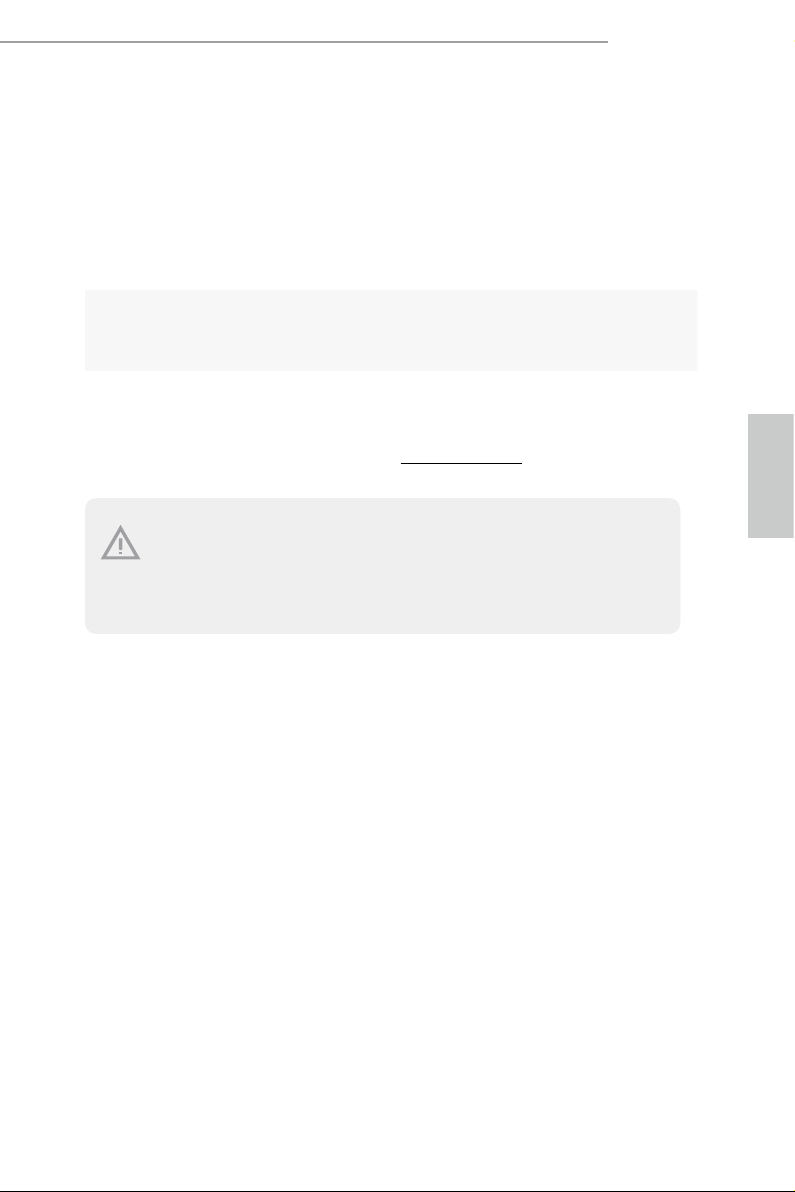
H170M Pro4
OS
• Microso® Windows® 10 64-bit / 8.1 64-bit / 7 32-bit / 7 64-bit
* Windows® 7 OS をインストールするために、xHCI ドライバ が
ISO ファイルに含まれる変 更されたインストールディスクが必要
です。詳しい説明 については 40 ページを参照してください。
* 更新され た Windows® 10 ドライバについては、ASRock の ウェブ
サイトで詳細をご確認ください : http://www.asrock.com
認証
• FCC、CE、WHQL
• ErP/EuP Ready(ErP/EuP 対応電源供給装置が必要です)
* 商品詳細については、当社ウェブサイトをご覧ください。http://www.asrock.com
BIOS 設定の調整、アンタイドオーバークロックテクノロジーの適用、サードパーティのオー
バークロックツールの使用などを含む、オーバークロックには、一定のリスクを伴います
のでご 注 意ください。オーバ ークロックするとシステムが不安定になったり、システム のコ
ンポーネントやデバイスが破損することがあります。ご自分の責任で行ってください。弊
社では、オーバークロックによる破損の責任は負いかねますのでご了承ください。
日本語
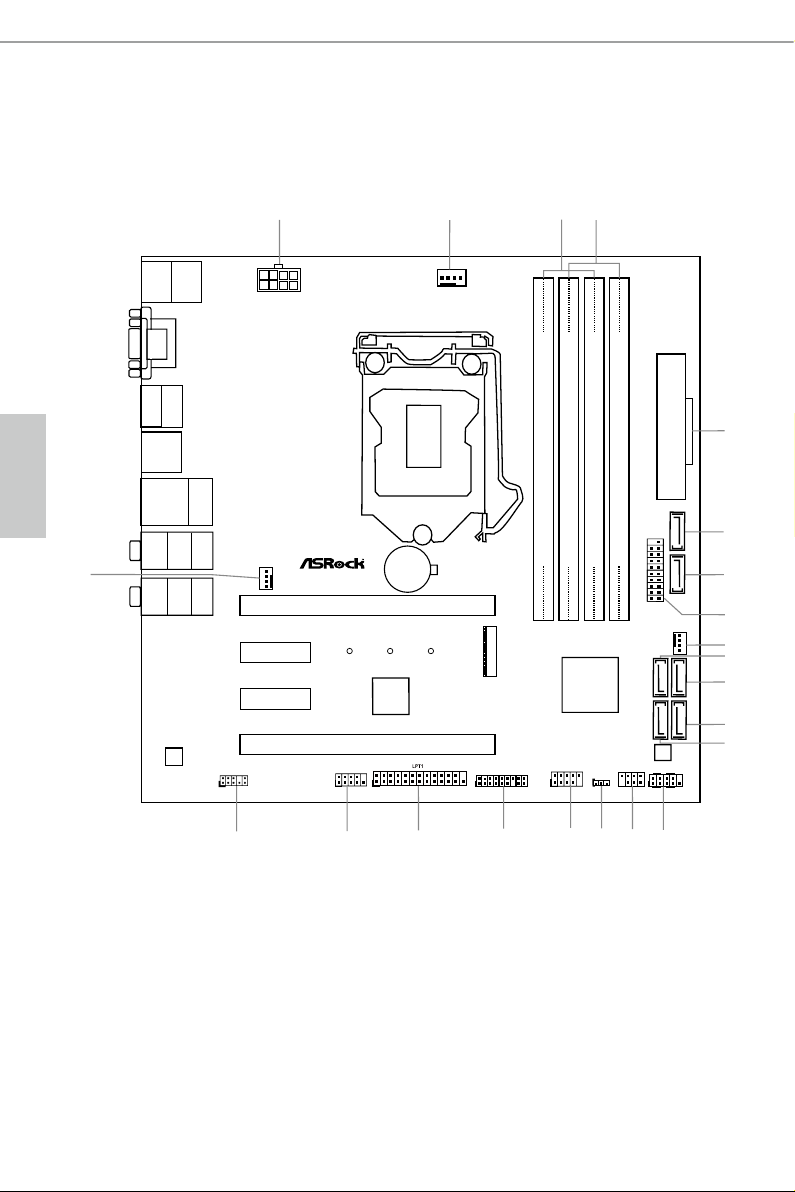
Intel
H170
Sup er
I/O
ATXP WR1
HDLED RESET
PLED PWRBTN
PANEL1
1
COM1
1
H170M Pro4
RoHS
2
CPU_FAN1
5
1
Audio
CODEC
PCIE1
PCI Express 3.0
TPMS1
1
1
1
USB1_2
USB 3. 0
T: USB1
B: USB 2
PS2
Keyb oard
/Mous e
SPK_CI1
1
PCIE2
Fro nt USB 3. 0
14
15
16
17
18
19
20
21
CMOS
Battery
DDR 4_A2 (6 4 bit, 28 8-pin m odule )
DDR 4_A1 (6 4 bit, 28 8-pin m odule )
DDR 4_B2 (6 4 bit, 28 8-pin m odule )
DDR 4_B1 (6 4 bit, 28 8-pin m odule )
4
3
ATX12V1
11
8
SATA3_2
SATA3_3
USB3_5 _6
12
13
SATA3_4
SATA3_5
128Mb
BIOS
CHA_FAN2
9
10
CLRMOS1
1
1
HD_AUDIO1
PCIE3
PCIE4
M2_1
CT2CT3CT1
DISP LAY1
Top:
RJ-45
USB 3.0
T: USB3
B: USB4
HDM I1
USB 3.0
T: USB7
B: USB8
Top:
SIDE S PK
Cent er:
REAR S PK
Bott om:
CTR BA SS
Top:
LINE I N
Cent er:
FRON T
Bott om:
MIC IN
CHA_FAN1
22
7
SATA3_1
6
SATA3_0
VGA 1
DVI1
1.3 マザーボードのレイアウト
日本語
6 7
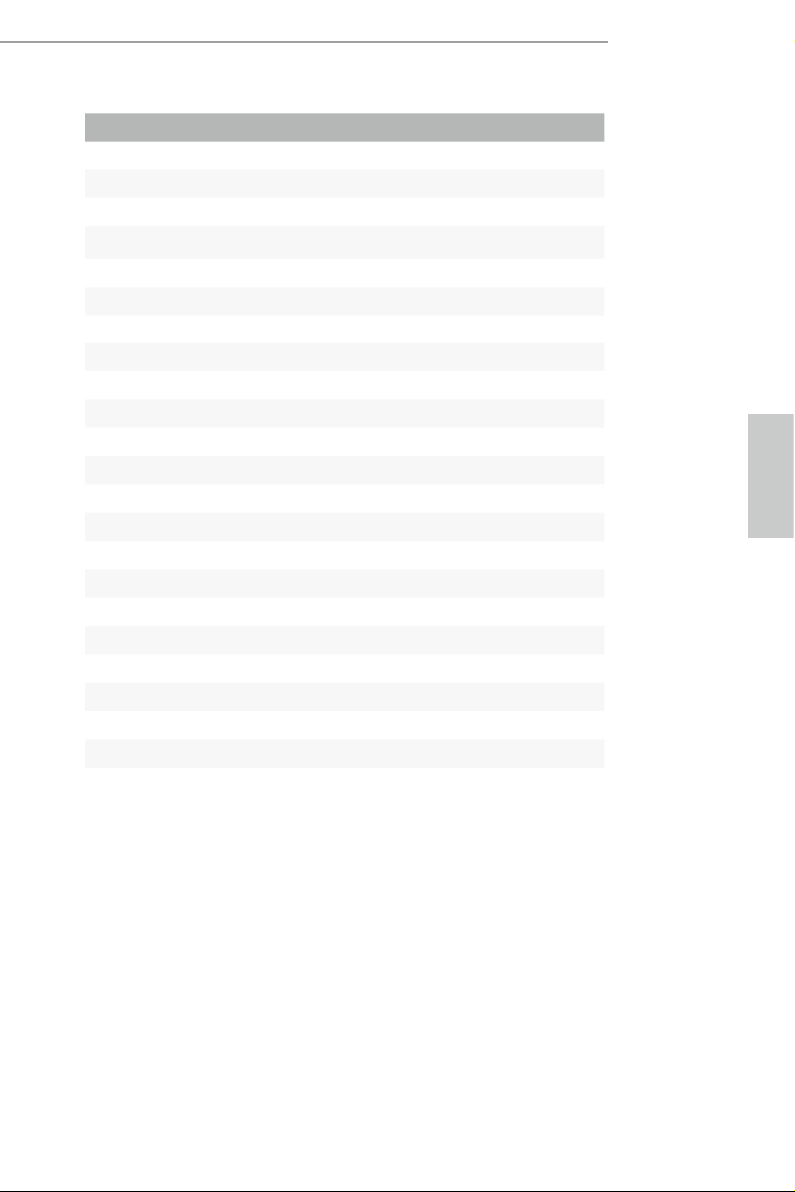
番号 説明
1 ATX 12V 電源コネクタ(ATX12V1)
2 CPU ファンコ ネクタ( CPU_FAN1)
3 2 x 288 ピン DDR4 DIMM ス ロ ッ ト( DDR4_A1、DDR4_B1)
4 2 x 288 ピン DDR4 DIMM ス ロ ッ ト( DDR4_A2、DDR4_B2)
5 ATX 電 源コネクタ(ATXPWR1)
6 SATA3 コ ネ ク タ( SATA3_0)
7 SATA3 コ ネ ク タ( SATA3_1)
8 USB 3.0 ヘ ッ ダ ー( USB3_5_6)
9 シャーシファンコネクタ(CHA_FAN2)
10 SATA3 コ ネ ク タ( SATA3_2)
11 SATA3 コ ネ ク タ( SATA3_3)
12 SATA3 コ ネ ク タ( SATA3_5)
13 SATA3 コ ネ ク タ( SATA3_4)
14 システムパ ネル ヘッダー( PANEL1)
15 シャーシイントルージョンとスピーカーヘッダー (SPK_CI1)
16 クリア CMOS ジ ャ ン パ ー( CLRMOS1)
17 USB 2.0 ヘ ッ ダ ー( USB1_2)
18 TPM ヘ ッ ダ ー( TPMS1)
19 プリントポートヘッダー( LPT1)
20 COM ポートヘッダー(COM1)
21 フロントパネルオー ディオヘッダー(HD_AUDIO1)
22 シャーシファンコネクタ(CHA_FAN1)
H170M Pro4
日本語
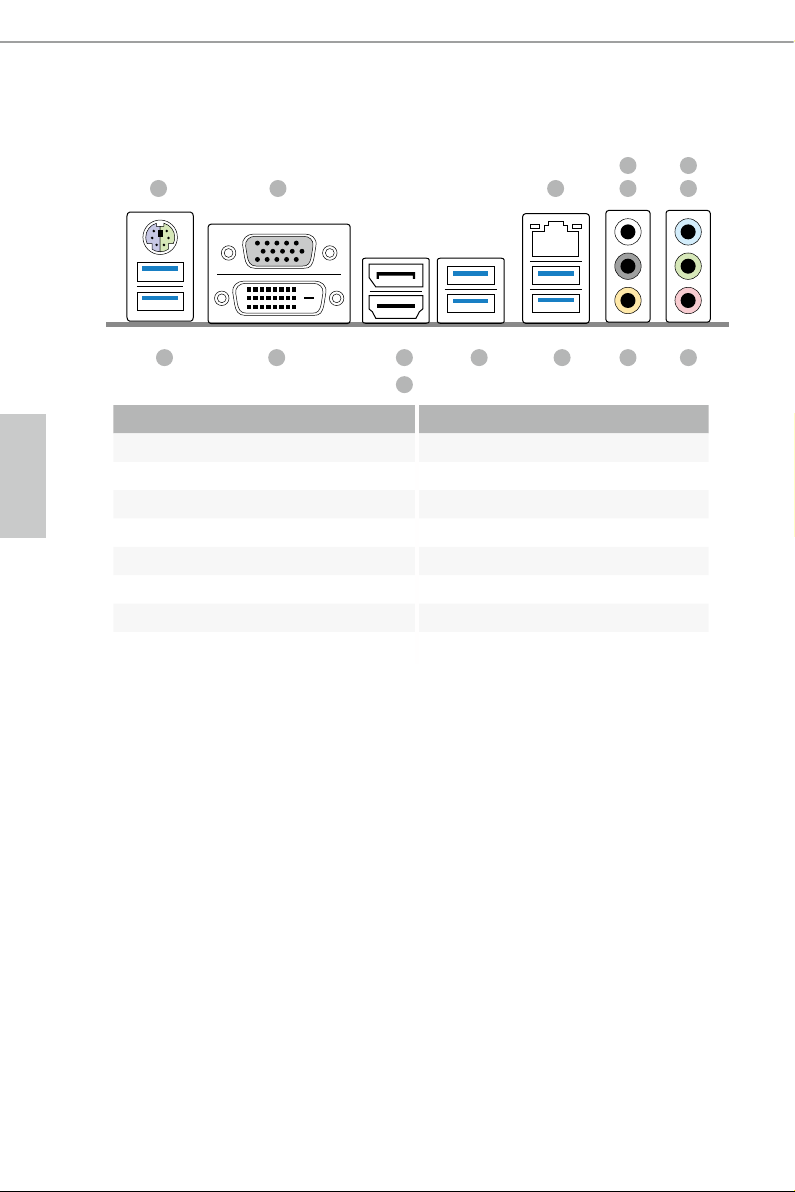
1.4 I/O パネル
日本語
4
1
15 1012
番号 説明 番号 説明
1 PS/2 マウス / キ ー ボ ード ポ ート 9 セントラル / バス(オレンジ色)
2 D-Sub ポート 10 USB 3.0 ポ ー ト( USB3_34)
3 LAN RJ-45 ポ ート * 11 USB 3.0 ポ ー ト( USB3_7_8)
4 サイドスピーカー(グレイ) 12 DisplayPort 1.2
5 リアスピーカー(黒色 ) 13 HDMI ポート
6 ライン入力(明るい青色) 14 DVI-D ポート
7 フロントスピー カー(ライム色 )** 15 USB 3.0 ポ ー ト( USB3_12)
8 マイクロフォン(ピンク色)
2
14
13
11
3 5
9 8
6
7
8 9
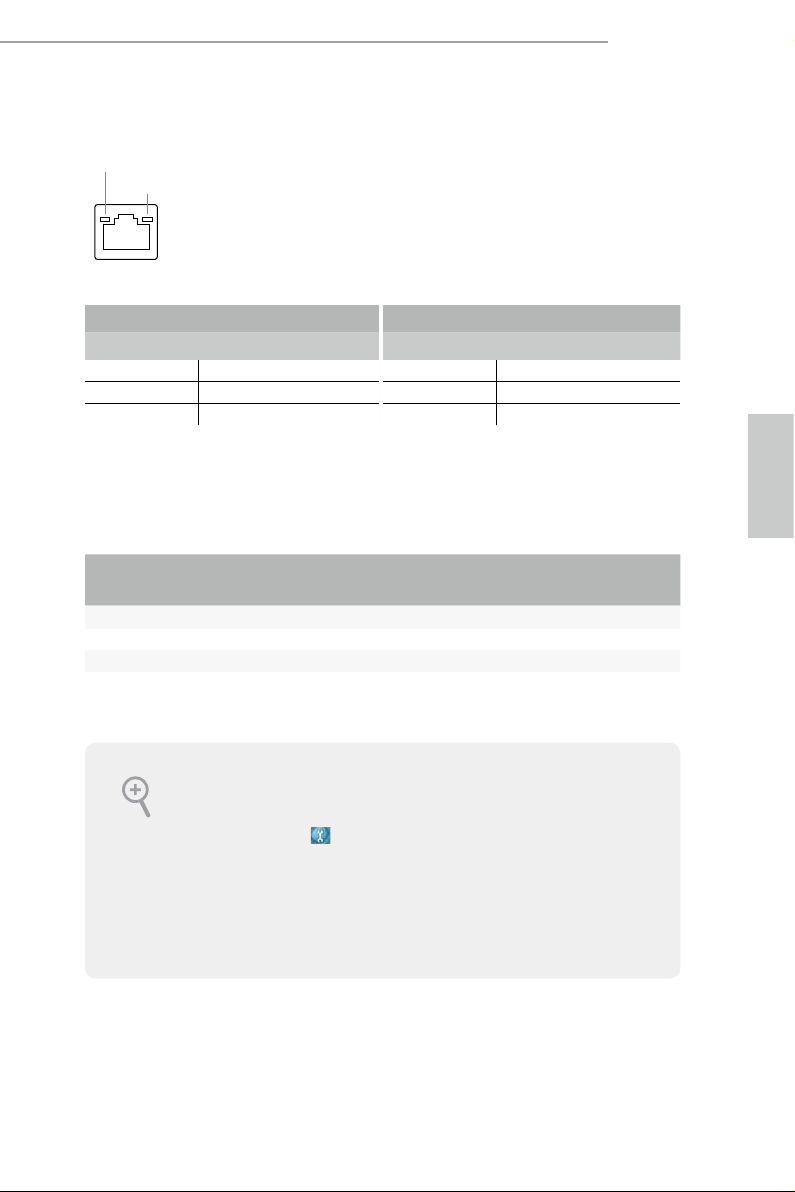
H170M Pro4
* 各 LAN ポートにそれぞれ 2 つの LED が ありま す 。LAN ポ ートの LED 表示については下の表を参照してく
ださい。
アクティビティ / リンク LED
速度 LED
LAN ポ ート
アクティビ ティ / リンク LED 速度 LED
状態 説明 状態 説明
消灯 リンクなし 消灯 10Mbps 接続
点滅 デ ー タアクティビティ オレンジ 色 100Mbps 接続
点灯 リンク 緑色 1Gbps 接続
** 2 チャンネルスピーカーを使 用する場 合は、スピーカーのプラグを 「フロントスピーカージャック」 に接続し
てください。使用するスピーカーのタイプに従って、下の表に記載されている接続に関する詳細説 明を参照し
てくだ さい 。
オーディオ出力チ
ャンネ ル
フロントスピーカー
(No. 7)
リアスピーカー
(No. 5)
セントラ ル / バス
(No. 9)
ライン 入 力
(No. 6)
2 V -- -- --
4 V V -- --
6 V V V --
8 V V V V
マルチストリーミングを有効 にするには、フロントパネルオーディオケーブルをフロ
ントパネルオーディオヘッダーに接続する必要があります。コンピュータを再起動
すると、システム上 に 「Mixer(ミキ サ ー ) 」ツールが表示されます。「Mixer ToolBox (ミ
キサーツールボックス)」 を 選 択 し て 、「 Enable playback multi-streaming (再生
マル チ ストリーミング を 有 効 にする )」 を ク リ ッ ク し 、次 に 、 「ok」を ク リ ッ ク し ま す 。 「2CH」、
「4CH」 、「 6CH」 、 ま た は 、「 8CH」 を 選 択 し て 、「 Realtek HDA Primary output(Realtek
HDA プライマリー出力)」を選択すれば、リアスピーカー、セントラル / バ ス 、お よ び 、
フロントスピーカーを使用できます。「Realtek HDA Audio 2nd output(Realtek HDA
オーディオ・セカンド出力)」を選択すれば、フロントパネルオーディオを使用でき
ます。
日本語
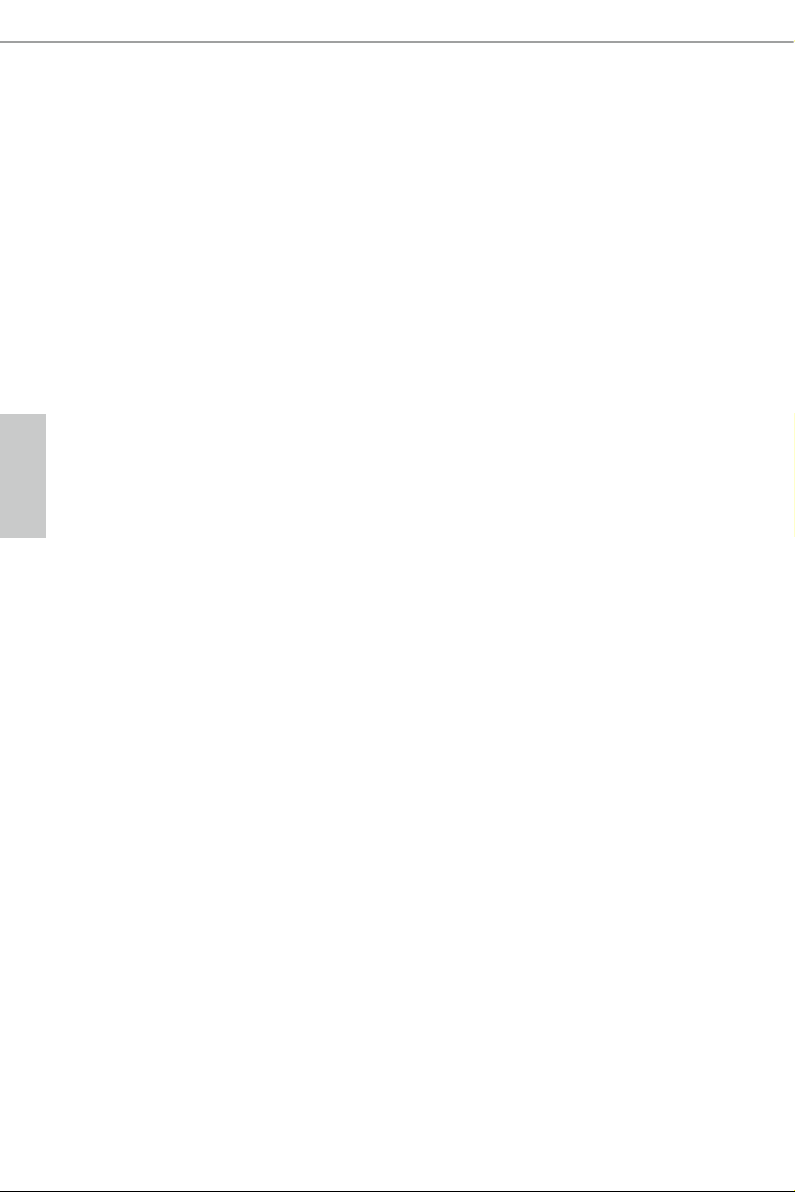
日本語
第 2 章 取り付け
これは Micro ATX フォームファクタのマザーボードです。マザーボードを取付ける
前に、シャーシの設定を確認し、マザーボードを取り付けることができることを確
認してくだ さ い 。
取り付け前の注意事項
マザーボードコンポーネントを取り付けたり、マザーボードの設定を変更する前に、
次の注意事項をよくお読みください。
• マザーボードを設置 / 取り外しをする場合は、必ず電源コードが抜いてください。電源
コードが繋がれたままで作業を行うと、怪我をしたり、マザーボードが破損する可能
性がござ います。
• 静電気によってマザーボードの部品が破損することを防止するために、マザーボード
はカーペットの上に置かないでください。また、静電気防止リストストラップを着用す
るか、または、部品を取り扱う前に静電気除去オブジェクトに触れてください。
• 基 盤 の 端をつ かんでください 。IC には触れないでください。
• マザーボードを取り外す場合は、取り外したマザーボードを接地した静電気防止パッ
ドの上に置くか、商品に付属している袋に入れてください。
• マザーボードをシャーシに固定する為にねじを使う場合は、ねじを締め付けすぎない
でください。ねじを締め付けすぎると、マザーボードが破損することがあります。
10 11
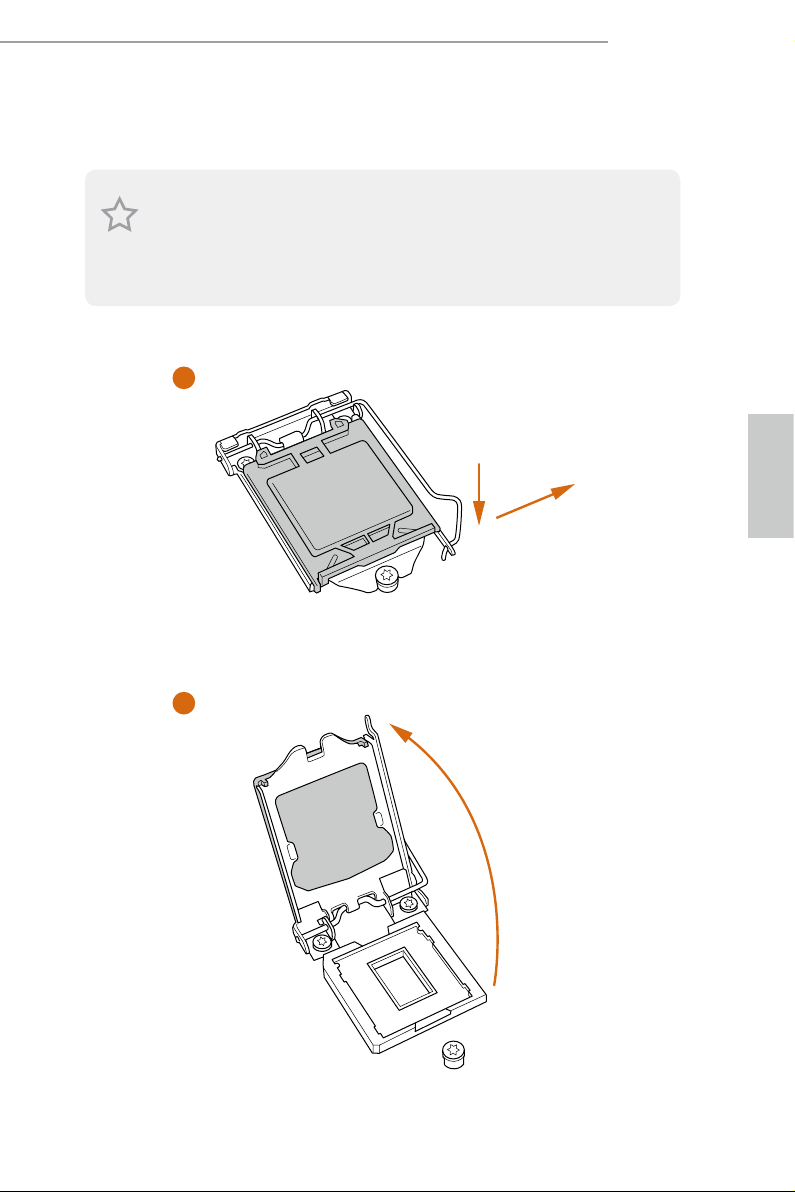
2.1 CPU を取り付ける
1. 1151 ピン CPU をソケットに挿 入 する前 に、PnP キャップ がソケット上にあること、CPU
表面に汚れがないこと、または、ソケット内に曲がったピン がないことを確認してくだ
さい。PnP キャップ が ソケット上にな かったり、CPU 表面が汚れていたり、または、ソケッ
ト内に 曲がったピンがある場合 は 、CPU を無理にソケット内に挿入しないでください。
CPU を無 理にソケット内に挿入すると、CPU の甚大な破損につながります。
2. CPU を取り付ける前に、すべての電源ケーブルを取り外してください。
1
H170M Pro4
A
B
日本語
2
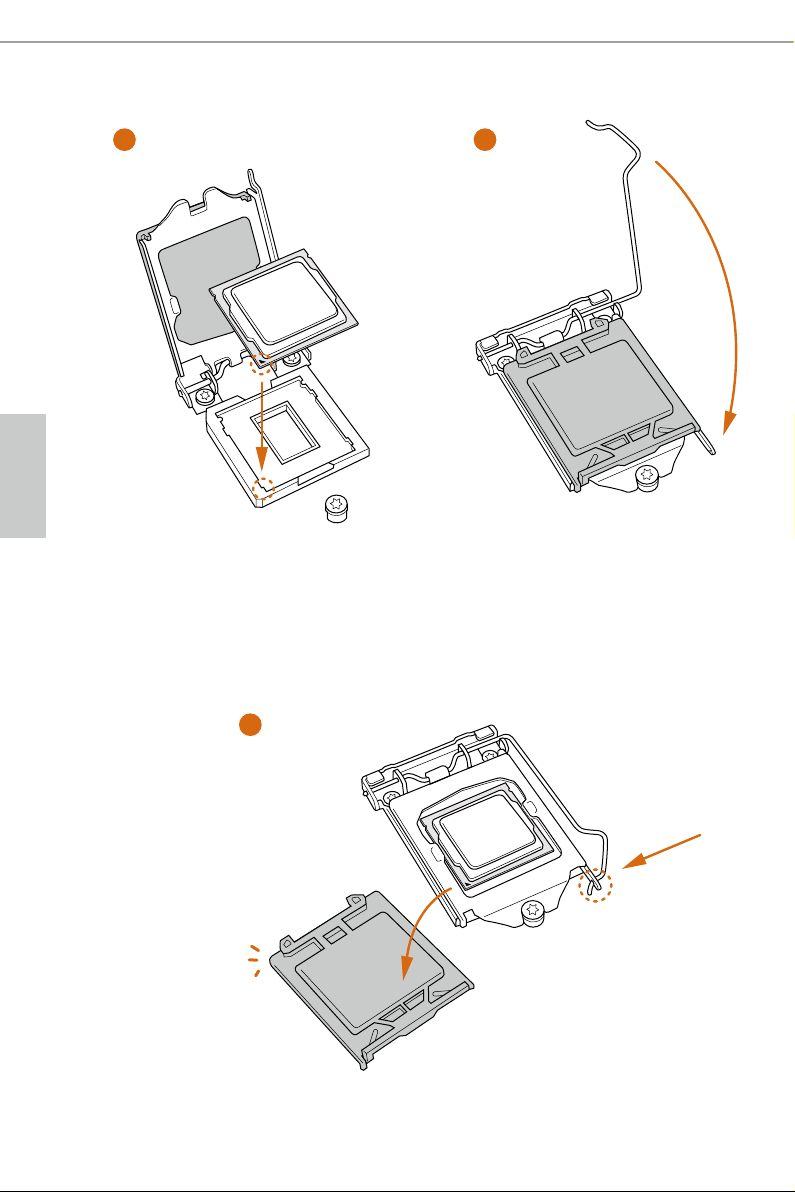
日本語
3
4
5
12 13
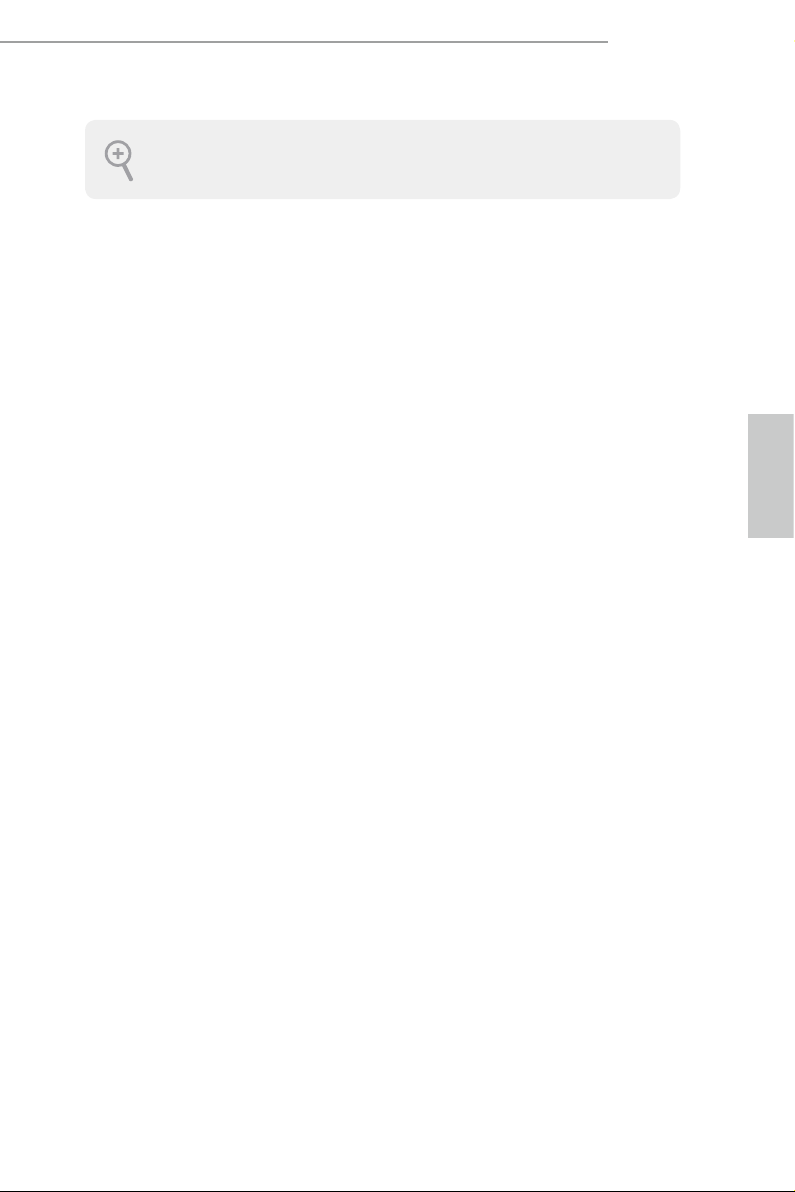
プロ セッサーを 取り外した場 合は 、カバーを 保 管して 取り付 け直してください。アフター
サービスのためにマザーボードを返品する場合は、カバーを必ず取り付けてください。
H170M Pro4
日本語

日本語
2.2 CPU ファンとヒートシンクを取り付ける
1 2
FAN
CPU_
14 15

2.3 メモリモジュール(DIMM)を取り付ける
このマザーボードには 4 つの 288 ピン DDR4(ダブルデータレート 4)DIMM スロッ
トが装 備されており、デュアルチャンネルメモリ技術に対 応します。
1. デュアル チャンネルメモリ設定 のために、同一(同じブランド、同じ速度 、同じサイズ、同
じ チ ッ プ タ イ プ )の DDR4 DIMM を 1 組取り付ける必要があります。
2. 1 つまたは 3 つ のメモリモジュールが取り付けられ てい る場 合 は 、デュアル チャンネル
メモリテクノロジ ーを 有 効 にで きま せ ん 。
3. DDR、DDR2 または DDR3 メモリモジュー ルは DDR4 スロットに取り付 けることはで き
ません。取り付けると、マザーバードと DIMM が破 損することがあります。
デュアルチャンネルメモリ設 定
優先順位 DDR4_A1 DDR4_A2 DDR4_B1 DDR4_B2
1 実装済み 実装済み
2 実装済み 実装済み
3 実装済み 実装済み 実装済み 実装済み
H170M Pro4
日本語
DIMM は 1 つの正しい方向にしか取り付けることができません。DIMM を間違った方向
に無理に挿入すると、マザーボードと DIMM の永久的な破損につながります。

1
日本語
2
3
16 17

2.4 拡張スロット(PCI Express スロット)
このマザーボードには 4 つの PCI Express スロットが装備されています。
拡張カードを取り付ける前に、電源供給が切断されていること、または、電源コード
が取り外されていることを確認してください。取り付け作業を 始める前に、拡張カー
ドに添付されている文書を読んで、カード用に必要 なハードウェア設定を 行ってく
ださい。
PCIe ス ロ ット :
PCIE1(PCIe 3.0 x16 ス ロ ッ ト )は PCI Express x16 レ ー ン 幅グ ラフィックスカード向
けに使用します。
PCIE2(PCIe 3.0 x1 ス ロ ッ ト )は PCI Express x1 レーン幅カード向けに使用します。
PCIE3(PCIe 3.0 x1 ス ロ ッ ト )は PCI Express x1 レーン幅カード向けに使用します。
PCIE4(PCIe 3.0 x16 ス ロ ッ ト )は PCI Express x4 レーン幅グラフィックカード向けに
使用します。
H170M Pro4
PCIe スロット設定
PCIE1 PCIE4
シングルグラフィックスカ ード x16 N/A
CrossFireXTM モード で 2 枚の
グラフィックスカード
複数のグラフィックスカードを使用する場合は、サーマル環境を改善するため
に、シャーシファンをマザー ボードのシャーシファンコネクタ(CHA_FAN1 または
CHA_FAN2)に 接 続 し て く だ さ い 。
x16 x4
日本語

日本語
2.5 ジャンパー設定
このイラストは、ジャンパーの設定 方 法 を 示しています。ジャンパ ー キャップ がピン
に被 さって いると、ジャン パ ー は「ショート」で す。ジャン パ ー キャップ がピン に 被さっ
ていない場合には、ジャンパーは 「オープン」 です。この図は 3 ピンのジャンパー
を表し、ジャンパーキャップがピン 1 とピン 2 に被さっているとき、これらのピンは
「 シ ョ ー ト 」で す 。
CMOS クリアジャンパ ー
(CLRMOS1)
(p.6、No. 16 参照)
CLRMOS1 を使 って CMOS 内 のデ ータ をクリアできま す。クリアして、デフォルト
設定 にシステムパラメーターをリセットするには、コンピューターの電源を切り、
電源から電源コードを抜いてください。15 秒待ってから、ジャンパーキャップを
使って CLRMOS1 のピン 2 とピン 3 を 5 秒 間 シ ョ ー ト し ま す 。た だ し 、BIOS をアッ
プデートした直後に、CMOS をクリアしないでください。BIOS をアップ デ ート 後 、
CMOS をクリアする必要があれば、最初にシステムを起動し、それから CMOS ク
リアアクションを 行う前にシャットダウンしてください 。パスワード、日付、時間、ユー
ザ ー のデフォルトプロファイ ル は 、CMOS の電池を取り外した場合にのみ、消去
されることにご注 意ください。
CMOS のクリアデフォルト
CMOS をクリアすると、ケースの開閉が検知されることがあります。以前のシャーシイン
トルージョンステータス記録 を消 去するには、BIOS オ プ シ ョ ン か ら「 Clear Status(ステー
タスの消去)」で調整してください。
18 19

2.6 オンボードのヘッダーとコネクター
1
オンボ ードヘッダーとコネクター はジャンパ ーでは ありません 。これらヘッダーとコネク
ターにはジャンパーキャップを被せないでください。ヘッダーおよびコネクターにジャン
パーキャップを被せると、マザーボードに永久損傷が起こることがあります。
H170M Pro4
システム パ ネ ル ヘッダー
(9 ピンパネル 1)
(p.6、No. 14 参照)
PWRBTN( 電 源 ス イ ッ チ ):
シャーシ前面パネルの電源スイッチに接続してください。電源スイッチを使用して、シス
テムをオフにする方法を設定できます。
RESET(リセットスイッチ):
シャーシ 前 面パネル のリセットスイッチに 接 続してください 。コンピュータ ー がフリーズし
たり、通常の再起動を実行できない場合には、リセットスイッチを押して、コンピューター
を再起動します。
PLED(システム電源 LED):
シャーシ前面パネルの 電源ステータスインジケーターに接続してください。システム稼
働中は、LED が点 灯します。システムが S1/S3 スリープ状態の場合には、LED は点滅を
続けます。システムが S4 スリープ状態または電源オフ(S5)のときには、LED はオフです。
HDLED(ハ ードドライブアクティビティ LED):
シャーシ前面パネルのハードドライブアクティビティLED に 接 続 し て く だ さ い 。ハ ー ド ド
ライブのデータを読み取りまたは書き込み中に、LED は オン に なりま す。
PLED+
PLED-
HDLED-
HDLED+
PWRBTN#
GND
RESET#
GND
GND
電源スイッチを接 続し、
ス イ ッ チ を リ セ ッ ト し 、下
記のピン 割り当てに従っ
て、シャーシのシステムス
テータス表示ランプをこ
のヘッダーにセットしま
す。ケーブルを接続すると
きには、ピンの+と−に
気をつけてください。
日本語
前面パネルデザインは、シャーシによって異なることがあります。前面パネルモジュール
は、主に電源 スイッチ、リセットスイッチ、電源 LED、ハードドライブ アクティビティ LED、
スピーカーなどから構成されます。シャーシの前面パネルモジュールとこのヘッダーを接
続する場合に は、配線 の 割り当てと、ピンの 割り当てが正しく合致していることを確かめ
てくだ さい 。

シャーシイントル ー ジョンと
1
+5V
DUMMY
SIGNAL
GND
DUMMY
SPEAKER
DUMMY
DUMMY
GND
GND
P+
P-
USB_PWR
P+
P-
USB_PWR
1
1
スピーカーヘッダー
(7 ピン SPK_CI1)
(p.6、No. 15 参照)
シャーシイントルージョン
とシャーシスピ ーカー を
このヘッダーに接続して
くだ さ い 。
日本語
シリアル ATA 3 コネクター
(SATA3_0:
p.6、No. 6 参照)
(SATA3_1:
p.6、No. 7 参照)
(SATA3_2:
p.6、No. 10 参照)
(SATA3_3:
p.6、No. 11 参照)
(SATA3_4:
p.6、No. 13 参照)
(SATA3_5:
p.6、No. 12 参照)
USB 2.0 ヘッダ ー
(9 ピン USB1_2)
(p.6、No. 17 参照)
USB 3.0 ヘッダ ー
(19 ピン USB3_5_6)
(p.6、No. 8 参照)
IntA_PA_SSRX-
IntA_PA_SSRX+
IntA_PA_SSTX-
IntA_PA_SSTX+
IntA_PA_D-
IntA_PA_D+
SATA3_2
SATA3_4
Vbus
GND
GND
SATA3_0
SATA3_1
SATA3_3
SATA3_5
VbusVbus
IntA_PB_SSRX-
IntA_PB_SSRX+
GND
IntA_PB_SSTX-
IntA_PB_SSTX+
GND
IntA_PB_D-
IntA_PB_D+
Dummy
これら 6 つの SATA3コネ
ク タ ー は 、最 高 6.0 Gb/ 秒
のデータ転送速度で内部
ストレージデバイス用の
SATA データケーブルを
サ ポ ートしま す 。
* SATA タイプ M.2 デバイ
スで M2_1 を 使 用して い
る場合は、SATA3_0 およ
び SATA3_1 は無効にな
ります。
このマザーボードには 1
つのヘッダーが装備さ
れています。この USB 2.0
ヘッダーは、2 つの ポ ート
をサポートできます。
I/O パネルの 6 つの USB
3.0 ポートに加 えて、この
マザ ー ボ ードには 1 つの
ヘッダーが 装備されてい
ま す 。こ の USB 3.0 ヘッ
ダーは、2 つ の ポ ートを サ
ポートできます。
20 21

H170M Pro4
J_SENSE
OUT2_L
1
MIC_RET
PRESENCE#
GND
OUT2_R
MIC2_R
MIC2_L
OUT_RET
FAN_SPEED_CONTROL
1 2 3 4
FAN_SPEED_CONTROL
GND
OL
フロントパネルオーディオ
ヘッダ ー
(9 ピン HD_AUDIO1)
(p.6、No. 21 参照)
1. ハイディフィニションオーディオはジャックセンシングをサポートしていますが、正しく
機能するためには、シャーシのパネルワイヤーが HDA をサポートしていることが必要
です。お使いのシステムを取り付けるには、当社のマニュアルおよびシャーシのマニュ
アルの指示に従ってください。
2. ACʼ97 オーディオパネルを使用する場合には、次のステップで、前面パネルオーディオ
ヘッダーに取り付けてください。
A. Mic_IN (MIC) を MIC2_L に接 続します。
B. Audio_R (RIN) を OUT2_R に、Audio_L (LIN) を OUT2_L に接 続します。
C. アース (GND) をアース (GND) に接 続します。
D. MIC_RETと OUT_RET は、HD オーディオパネル 専用です。ACʼ97 オーディオパネ
ルではこれらを接続する必要はありません。
E. フロントマイクを 有 効 にするに は、 Realtek コントロールパネルの「FrontMic」タ ブ で 、
「録音音量」を調整してください。
シャーシファンコネクタ
(4 ピン CHA_FAN1)
(p.6、No. 22 参照)
(4 ピン CHA_FAN2)
(p.6、No. 9 参照)
CHA_FAN_SPEED
FAN_VOLTAGE
GND
FAN_VOLTAGE
CHA_FAN_SPEED
FAN_SPEED_CONTR
このヘッダーは、フロント
オーディオパネルにオー
ディオデバイスを接続す
るためのものです。
日本語
ファン ケ ーブ ル は ファン
コネクターに接 続し、黒線
とアースピンを 合 わせて
くだ さ い 。
(4 ピン CPU_FAN1)
(p.6、No. 2 参照)
CPU ファンコ ネクタ
CPU_FAN_SPEED
FAN_VOLTAGE
GND
このマザーボードは 4 ピ
ン CPU ファン( 静 音ファン )
コネクターを提 供します。
3 ピンの CPU ファン を 接
続する場 合には 、ピン 1-3
に 接 続 し てくだ さい 。

ATX 電源コネクタ
5
1
8
1
1
AFD#
ERROR#
PINIT#
GND
SLIN#
STB#
SPD0
SPD1
SPD2
SPD3
SPD4
SPD5
SPD6
SPD7
ACK#
BUSY
PE
SLCT
(24 ピン ATXPWR1)
(p.6、No. 5 参照)
12 124
このマザーボードは 24 ピ
ン AT X 電源コネクタを提
供します。20 ピンの AT X
電源を使用するには、ピ
ン 1 と 13 番に合わせて
13
接 続 し てくだ さい 。
日本語
ATX 12V 電源コネクター
(8 ピン ATX12V1)
(p.6、No. 1 参照)
シリアルポートヘッダー
(9 ピン COM1)
(p.6、No. 20 参照)
TPM ヘッダ ー
(17 ピン TPMS1)
(p.6、No. 18 参照)
このマザーボードは 8 ピ
ン ATX12V 電源コネク
ターを提 供します。4 ピン
の AT X 電源を使用する
に は 、ピ ン 1 と5 番に合
わせて接続してください。
RRXD1
DDTR#1
TTXD1
DDCD#1
DDSR#1
CCTS#1
RRTS#1
GND
RRI#1
この COM1 ヘッダーはシ
リアルポートモジュール
をサポートします。
このコネクターはトラステッドプ
ラットフォームモジュー ル(TPM)
システムをサポートし、鍵、デジ
SMB _CL K_M AIN
SMB _DA TA_ MAI N
LAD 2
GN D
1
PC ICL K
LAD 1
+3 V
LAD 3
IRS T #
FRA M E
D
GN D
S_P WRD WN #
SER IRQ #
GN
タル証明書、パスワード、データ
を安全に保管することができま
す。TPM システムはまた、ネット
GN D
LAD 0
ワークセキュリティを高 め 、デジ
+3V S B
タル証明書を保護し、プラット
フォームの完全性を保証します。
プリントポートヘッダー
(25 ピン LPT1)
(p.6、No. 19 参照)
これは、プリンターデバイスとの
接続を簡 単 に 行うことのできる、
プリントポートケーブル用のイン
タフェースです。
22 23

H170M Pro4
2.7 CrossFireXTM とクアッド CrossFireXTM オペレーション
ガイド
このマザーボードは CrossFireXTM および クア ッド CrossFireXTM に対応するので、最
大 3 枚の同一の PCI Express x16 グラフィックスカードを 取り付 けることがで きます。
1. AMD 認定されている同一の CrossFireXTM 対応グラフィックスカードだけを使用
して くだ さ い 。
2. お使いのグラフィックスカードドライバが AMD CrossFireXTM テクノロジ ー に 対
応することを確 認してください。AMD のウェブサイトからドライバをダウンロー
ドし ま す:www.amd.com
3. 電源供給ユニット(PSU)が少なくともシステムに必要な最小電源を供給できる
ことを確認してください。AMD 認定 PSU を使用することを推奨します。詳細につ
いては AMD のウェブサイトを参照してください。
4. 12 パイプ CrossFireXTM エ ディション カ ードと 16 パイプカードを組み合わせる場
合は、CrossFireXTM モードで は、両 方 のカードは 12 パ イプ カ ードとして 動 作 しま
す。
5. 異なる CrossFireXTM カードは異なる方法で CrossFireX TM を有効にする必要が
あります。詳しい取り付け説明については、AMD グ ラフィックスカ ードの 取 扱 説
明書を参照してください。
2.7.1 2 枚の CrossFireXTM 対応グラフィックスカードを取 り付ける
日本語
CrossFire ブ リッ ジ
手順 1
1 枚 の グ ラフィックスカードを PCIE1 ス
ロットに挿入して、もう 1 枚 の グ ラ フィッ ク
スカ ードを PCIE4 スロットに挿 入します。
カードがスロットに正しく収まっているこ
とを確 認してください。
手順 2
CrossFire ブリッジをグ ラフィックス カ ード
の一番上にある CrossFire ブリッジイン
ターコネクト上に取り付けて 2 枚のグラ
フィックスカ ードを 接 続します。( CrossFire
ブリッジは購入するグラフィックスカード
に付属しています。このマザーボードのバ
ンドル付属品ではありません。詳細につい
てはグラフィックスカードのベンダーまで
お問い合わせください。)

日本語
手順 3
VGA ケーブルまたは DVI ケーブルを、
PCIE1 スロットに挿 入したグラフィックス
カードのモニターコネクタあるいは DVI
コネクタに接続します。
24 25

2.7.2 ドライバのインストールとセットアップ
グラフィックスカードドライバをシステムにインストールします。グラフィックスカード
ドライバをシステムにインストールすれば、複 数のグラフィックスプロセッシングユ
ニ ッ ト( Graphics Processing Unit)( GPU) を NVIDIA® nView システムトレ イユ ー ティ
リティで有効にできます。次の手順に従って複数の GPU を 有 効 にしてください 。
SLITM とクアッド SLITM モードの場合
手順 1
Windows® システムトレイにある NVIDIA
Control Panel(NVIDIA コントロールパネ
ル)アイコン を ダ ブ ル クリックします。
手順 2
H170M Pro4
左ペインで、 Set SLI and PhysX
conguration(SLI と PhysX 設定を設定す
る) を ク リ ッ ク し ま す 。次 に 、Maximize 3D
performance(3D パフォーマンスを最大化
する)を 選 択して、Apply(適用)を クリック
します。
手順 3
システムを 再 起 動します。
手順 4
SLITM また はクアッド SLITM のメリットを 活
用できます。
日本語

2.8 M.2_SSD (NGFF) モジュール取り付けガイド
3
M.2 は次世代フォームファクタ(Next Generation Form Factor、NGFF)とも呼ばれます。M.2
は小型の多目的カードエッジコネクタであり、mPCIe and mSATA に 代 わ ること を 目 的と し
ます。Ultra M.2 ソケ ット (M2_1)、最 大 Gen3 x4 (32 Gb/s) までの M.2 PCI Express モジュー
ルに対応。
M2_1 が SATA タイプ M.2 デバイスで使用されている場 合は、SATA3_0 と SATA3_1 は無
効 になります。
M.2_SSD (NGFF) モジュールを取り付ける
手順 1
日本語
2
1
ABC
番号 1 2 3
ナット の 場 所 A B C
PCB 長さ
モジュ ー ル の
タイプ
4.2cm 6cm 8cm
タイプ
2242
タイプ
2260
タイプ
2280
M.2_SSD (NGFF) モジュールおよび
ねじを準 備します。
手順 2
PCB のタイプと M.2_SSD (NGFF) の
長さに合わせて、一致するねじの位
置を選んでください。
26 27

H170M Pro4
手順 3
モジュール のタイプと長さに基づ い
てスタンドオフを移 動します。
ABC
ABC
デフォルトでは、スタンドオフはナッ
ト位置 D にあります。デ フォルトの
ナットを使用する場合は、手順 3 と
手順 4 をス キップ して 手 順 5 に進み
ます。
その他の場合はスタンドオフを手で
緩めます。
手順 4
ねじに貼付されている黄色の保護
フィルムをはがします。デバイスを
取り付ける場所にあわせて、手でね
じを締めてください。
手順 5
日本語
M.2 (NGFF) SSD モジュールを整列
AB
し て 、丁 寧 に M.2 ス ロット に 挿 入 し
ます。M.2 (NGFF) SSD モジュー ル は
1 方向にしか取り付けることができ
ません。
ABC

NUT1NUT2C
M.2_SSD (NGFF) モジュールサポート一覧
手順 6
ドライバでねじをしっかりと留めて
ください。しかし、きつく締めるすぎ
るとモジュールが破損する恐れがあ
るのでご注意ください。
日本語
ベンダー サイズ インタ ー
フェー ス
ADATA 128GB SATA3 2280 AXNS381E-128GM-B
ADATA 256GB SATA3 2280 AXNS381E-256GM-B
Crucial 120GB SATA3 2280 CT120M500SSD4
Crucial 240GB SATA3 2280 CT240M500SSD4
Intel 80GB SATA3 2280 Intel SSDSCKGW080A401/80G
Kingston 120GB SATA3 2280 SM2280S3
Kingston 480GB PCIe2 x4 2280 SH2280S3/480G
Plextor 256GB PCIe 2280 PX-G256M6e
Plextor 512GB PCIe 2280 PX-G512M6e
Samsung 256GB PCIe3 x4 2280 SM951 (MZHPV256HDGL)
Samsung 512GB PCIe3 x4 2280 SM951 (MZHPV512HDGL)
Samsung 512GB PCIe x4 2280 XP941-512G (MZHPU512HCGL)
SanDisk 128GB PCIe 2260 SD6PP4M-128G
SanDisk 256GB PCIe 2260 SD6PP4M-256G
Team 128GB SATA3 2242 TM4PS4128GMC105
Team 128GB SATA3 2280 TM8PS4128GMC105
Team 256GB SATA3 2280 TM8PS4256GMC105
Team 256GB SATA3 2242 TM4PS4256GMC105
Transcend 256GB SATA3 2242 TS256GMTS400
Transcend 512GB SATA3 2280 TS512GMTS800
Transcend 512GB SATA3 2260 TS512GMTS600
M.2_SSD (NFGG) モジュールサポート一覧の最新の更新については、弊社のウェブサイ
トで詳細をご確認ください。http://www.asrock.com
長さ 部品番号
28 29

第 3 章 ソフトウェアとユ ー ティリティの 操 作
3.1 ドライバを取り付ける
マザーボードに付属しているサポート CD には、必要なドライバ、および、マザー
ボードの機能を強化する便利なユーティリティが含まれています。
サポート CD を実行する
サポ ート CD を使用するために、CD を CD-ROM ドライブ に 挿 入します。コンピュー
タ で「 AUTORUN(自動実行)」が有効になっている場合は、CD がメインメニュー
を自動的に表示します。メインメニューが自動的に表示されない場合は、サポート
CD 内 の フ ァ イ ル「 ASRSETUP.EXE」をダブルクリックしてメニューを 表 示します。
ドライバメニュー
システムと互換性のあるドライバが自動的に検出されて、サポート CD ドライバ
ページに一覧表示されます。Install All( すべてインストールする)をクリック す る か 、
または、上 から下 へ の 順 番で必要なドライバをインストールしてください。このよう
にインストールすることで、ドライバが 正しく動作するようにします。
ユーティリティメニュー
ユーティリティメニューには 、マザーボードが対応するアプリケーションソフトウェ
アが 表 示されます。特 定 の 項 目 をクリックして、インストールウィザードに従ってイ
ンストールします。
H170M Pro4
日本語
Windows® 7 との互換性を向上させるために、Microso が提供する次のホットフィッ
クスをダ ウン ロ ードして イン スト ー ル してくだ さい 。
「KB2720599」: http://support.microso.com/kb/2720599/en-us

3.2 A-Tuning
A-Tuning は ASRock の多目的ソフトウェアスイートです。新しいインターフェース
を有し、数々の新しい機能が追加されており、ユーティリティが改善されてました。
3.2.1 A-Tuning のインストール
ASRock の付属の CD からオー ル イン ワン ドライバーをシステムにインストール
すると、A-Tuning も自動 的 にインストールされます。インストール 後、デスクトップ
に「 A-Tuning」アイコン が 表 示されます。「A-Tuning」 アイコン を ダ ブ ルクリック
すると、A-Tuning のメインメニューが ポップアップ 表 示されます。
日本語
3.2.2 A-Tuning の使用
A-Tuning のメインメニュー には次の 6 つ の セクションがあります :Operation Mode
(操作モード)、OC Tweaker(OC 調 整 )、System Info( シ ス テ ム 情 報 )、FAN-Tastic
Tuning(FAN-Tastic チ ュ ー ニ ン グ )、Tech Service( 技 術 サ ー ビ ス )、Settings(設定)。
Operation Mode ( 操作モード )
コンピューターの操作モードを選択します。
30 31

OC Tweaker (OC 調整 )
システムのオーバークロック設 定 。
H170M Pro4
日本語
System Info ( システム情報 )
システムに関 する 情 報 を 表 示します。
* モデル によっては、システムブラウザタブが 表示されな いことがあります。

日本語
FAN-Tastic Tuning ( ファン調整 )
グラフを使用して、最大 5 種類のファン速度が設定できます。割当てられた温度に達する
と、ファンは次の速度レベルへと自動的にシフトします。
Tech Service ( テクニカルサービス )
コンピュータに問題がある場合は、テクニカルサービスまでご連絡ください。問題
の詳細とともに、ご連絡先をお伝えください。
32 33
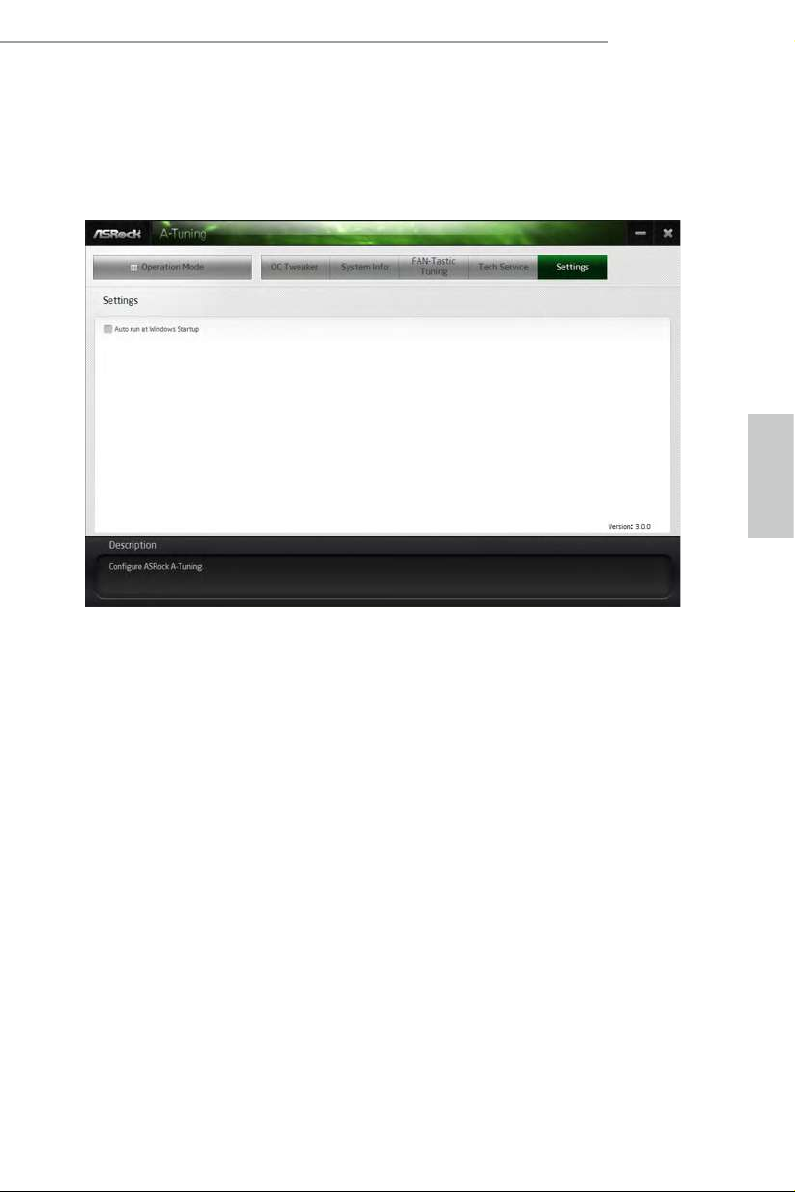
Settings(設定)
ASRock A-Tuning を設 定します。Windows オペレーションシステムを起動する際
に A-Tuning を始動したい場合は、「Auto run at Windows Startup(Windows 起動時
に自動実行)」 を クリックし て 選 択 しま す 。
H170M Pro4
日本語

日本語
3.3 ASRock Live Update & APP Shop(ASRock ライブ更新 と APP ショップ)
ASRock ライブ更新と APP ショップ は 、ASRock コンピュータ用 のソフトウェアアプ
リケーションを購 入したりダウンロードできるオンラインストアです。USB キー、
XFast LAN、XFast RAM などのさまざ まなアプ リケ ーションと サ ポ ートユ ー ティリ
ティを素 早く簡 単 にインストールできます。ASRock APP ショップを使用すれば、数
回クリックするだけで、システムを最適化して、マザーボードを最新の状態に維持
できます。
デ ス クトップ 上 の を ダ ブ ル クリックし て ASRock ライブ更新と APP ショップ
ユ ー ティリティにアクセ スしま す 。
*ASRock ライブ更新と APP ショップからアプリケーションをダウンロードするにはインターネットに接
続している必要があります。
3.3.1 UI 概要
Category Panel(カテゴリパ ネル)
Hot News( ホットニュース)
Information Panel(情報パネル)
Category Panel(カテゴリパ ネ ル ):カテゴリパネルにはいくつかのタブまたはボタ
ンがあります。これらのタブまたはボタンを選択すると、下の情報パネルに関係す
る情報が表示されます。
Information Panel(情報パネル):中央にある情報パネルには、現在選択されてい
るカテゴリについてのデータが表示されます。また、ジョブに関係するタスクを実
行できます。
Hot News(ホットニュース):ホットニュースセクションにはさまざまな 最 新 ニュース
が表示されます。画像をクリックして選択したニュースのウェブサイトを開いて詳し
く読むことができます。
34 35

3.3.2 Apps(アプリ)
「Apps(アプリ)」タブを選 択 すると、ダウンロ ードできるすべてのアプリが 画 面 上に
表示されます。
アプリをインストールする
手順 1
インストールしたいアプリを検索します。
H170M Pro4
日本語
最も推 奨されるアプリが 画 面の左 側 に 表 示 されます。そ の 他のさまざまな アプリは
右側に表示されます。上下にスクロールして一覧にあるアプリを検索してください。
アプリの価格を確 認したり、アプリを既 にインストールして いるかどうかを確認で
きます。
- 赤色のアイコンに価格が表示されます。または、アプリが無料の場合は 「Free
(無料)」と表 示されます。
- 緑 色 の「 Installed(インストール済み )」アイコンは、アプリがコンピュータに
インストールされていることを意味します。
手順 2
アプリアイコンをクリックすると、選択したアプリの詳細情報が表示されます。

日本語
手順 3
アプリをインストールしたい場合は、赤色のアイコン を クリックして ダ ウ ン
ロードを開 始します。
手順 4
インストールが完了すると、右上端に緑色の「Installed(イン ストー ル 済 み )」アイコ
ンが表示されます。
アプリをアンインストールするには、ゴミ箱アイコン をクリックし ま す 。
* アプリによっては 、ゴミ箱アイコンが 表 示されないことがあります。
36 37

アプリをアップグレードする
アップグレードできるの は インストール 済 みのアプリの み で す。アプリの 新しい
バージョンがある場合は、インストールしたアプリアイコンの下に「New Version(新
しいバージョン)」 のマークが 表示されます。
手順 1
H170M Pro4
日本語
アプリアイコンをクリックすると、詳細情報が表示されます。
手順 2
黄 色 の アイコン をクリックしてアップグレードを開 始します。

日本語
3.3.3 BIOS & Drivers(BIOS とドライバ)
BIOS またはドライバをインストールする
「BIOS & Drivers(BIOS とドライバ)」タブを選択すると、BIOS またはドライバ用の推
奨更新または重要な更新が一覧表示されます。速やかにすべて更新してください。
手順 1
更新する前に項目情報を確認してください。 をクリックすると、詳細情報が表
示されます。
手順 2
更新したい 項 目を 1 つまたは複数クリックして選択します。
手順 3
Update(更新)をクリックして更新処理を開始します。
38 39

3.3.4 設定
「Setting(設定)」ページで、言語を変更したり、サーバーの場所を選択したり、
Windows 起動時に ASRock ライブ更新と APP ショップを自動 的に実行するかどう
かを 決 めることができます。
H170M Pro4
日本語

日本語
3.4 Windows® 7 をインストールするために USB ポート を有効にする
Intel® Braswell と Skylake は Enhanced Host Controller Interface (EHCI – USB2.0) 向
けのサポートを削除して、eXtensible Host Controller Interface (XHCI – USB3.0) だ
けを継続しました。Windows® 7 インボックスドライバ に は XHCI が含まれていな
いので、USB ポートがマザーボードで動作しないために Windows® 7 オペレ ー ティ
ングシステムをインストールできないことがあります。USB ポートが正しく機能す
るように 、Intel® USB 3.0 eXtensible Host Controller (xHCI) ドライバ が ISO ファイル
に含まれる Windows® 7 インストールディスクを作成してください。
要件
• Windows® 7 イン スト ー ル ディスクま た は USB ドライブ
• USB 3.0 ド ラ イ バ( ASRock サ ポ ート CD に含まれています。または、弊社ウェブサイト
からダウン ロードしてください 。)
• Windows® PC
• Win7 USB Patcher(ASRock サ ポ ート CD に含まれています。または、弊社ウェブサイ
トか らダ ウン ロ ードしてくださ い 。)
シナリオ
ODD と PS/2 ポ ートがある場 合 :
お使 い のコンピュー タに光 学 ディスクドライブ、PS/2 ポ ートお よ び PS/2 キーボードがある
場合は、下の手順をスキップして Windows® 7 OS をインストールできます。
ODD しかない場合
お使いのコンピュータに光学ディスクドライブがあり PS/2 ポートがない場合は、
UEFI SETUP UTILITY(UEFI セットアップ ユ ー ティリティ) > Advanced(詳細) > USB
Conguration(USB 設定)の順に進んで、「PS/2 Simulator(PS/2 シ ミ ュ レ ー タ )」オ プ シ ョ ン
を有 効 にしてください 。 「PS/2 Simulator(PS/2 シミュレータ)」 オプションを有効にするこ
とで、USB ポ ートが PS/2 ポ ートとして機 能 す るようにします。こ れ で Windows® 7 OS をイ
ンストールできます。インストール が完了したら、PS/ S シミュレータの設定を「Disabled(無
効 )」に 戻 し て く だ さ い 。
(Intel Skylake プラットフォームのみ):
何もな い 場 合 :
光学ドライブがない場合は、他のコンピュータで次の説明に従って , 「Win 7 USB Patcher
(Win 7 USB パッチャー)」で新しい ISO ファイルを作成してください。次に、新たに書き
込んだ Windows® 7 イン ストー ル USB ドライブを 使 用して Windows® 7 OS にインストール
します。
40 41

H170M Pro4
説明
手順 1
Windows® 7 イン スト ー ル ディスクま た は USB ドライブをシステムに挿入します。
手順 2
ツ ー ル( Win7 USB パッチャー)を解 凍して開始します。
手順 3
下の図にあるように、赤い丸の箇所をクリックしてステップ 1 か ら「 Win7 Folder(Win7 フ
ォ ル ダ )」を 選 択 し ま す 。
日本語
手順 4
下の図にあるように、赤い丸の箇所をクリックして「USB Driver Folder(USB ドライ バ フォ
ル ダ )」を 選 択 し ま す 。
USB 3.0 ドライバ 用 の ASRock の サポ ート CD を使用する場合は、お使いの CD-ROM を
選 択 し てくだ さい 。

日本語
手順 5
下の図にあるように、赤い丸の箇所をクリックして ISO ファイルを保 存する場所を選 択し
ます。
手順 6
パッチした画 像 を CD に書き込みたい場合は、「Burn Image(画像を書き込む)」にチェッ
ク を 入 れ て 、「 Target Device to Burn(書き込むターゲットデバイス)」を選択してください。
CD に書き込まない場合は、パッチした ISO 画像は 手順 5 で選 択した エクスポート先に
エクス ポ ートさ れ ま す。次に 、[Start(開始)] を押して処理を 開 始します。
手順 7
これで、新たに書き込んだ CD を 使 用して Windows® 7 を Braswell または Skylake にイン
ストールできます。または 、パッチした ISO 画像を使用して OS USB ドライブを 作 成し OS
をイン ストー ルしてください 。
42 PB

第 4 章 UEFI セットアップ ユ ー ティリティ
4.1 はじめに
このセクションでは、UEFI セット ア ッ プ ユー ティリティを使 用して、システムを 構 成
する方 法を説明します。UEFI セットアッ プ ユー ティリティ は、コンピューターに電
源を入れた直後に <F2> または <Del> を 押 すことによって起 動 で きます。さもなく
ば、電源投入時セルフテスト (POST) が通常のテストを開始します。POST の後に
UEFI セット アッ プ ユー ティリティを開 始 するには、<Ctl> + <Alt> + <Delete> また
は本 体 のリセットボタンを押して、システムを再 起 動します。システム の 電源を切り
また入れても、再起動できます。
UEFI ソフトウェは、常に更新されているため、以下の設定画面および説明は参照のみを
目的としており、実際の画面と必ずしも一致しない場合もあります。
4.1.1 UEFI メニューバー
画面上部には、以下が並んだメニューバーがあります:
H170M Pro4
日本語
Main ( メイン )
OC Tweaker
(OC 調整 )
Advanced
( 詳細設定 )
Tool ( ツール )
H/W Monitor
(H/W モニター )
Boot ( ブ ート )
Security
( セキュリティ )
Exit ( 終了 )
システム の 時 間 / 日付情報の設定
オー バ ー クロック 設 定
システムの詳細設定
便利なツール
現在 のハードウェアステータスを表示
ブート設定およびブートの優先順位の設定
セキュリティ設定
現在の画面または UEFI セットアップ ユー ティリティ
を終了

4.1.2 ナビゲーションキー
メニューバーで項目を選択する場合は、< > キーまたは < > キー を 使用しま
す。カーソルを上下に移動して項目を選択する場合は、< > キーまた は < >
キ ー を 使 用 し ま す 。次 に <Enter> を押してサブ画面へ移動します。マウスでクリック
して、必要なアイテムを選択 することもできます。
各ナビゲーションキーの説明は、以下の表でご確認ください。
ナビゲーションキー 説明
日本語
+ / -
<Tab>
<PGUP>
<PGDN>
<HOME>
<END>
<F1>
<F5>
<F7>
<F9>
<F10>
<F12>
<ESC>
選 択し た アイ テム の オプ ション を 変 更
次の機能に切替え
前のページへ
次のページへ
画面の最初へ
画面の最後へ
一般的なヘルプ画面を表示
お気に入りの追加 / 削除
変更をキャンセルして、セットアップ ユー ティリティを終 了
すべての設定で最適な既定値を読込み
変 更 を 保存して、セットアップ ユ ー ティリティを終 了
プリントスクリーン
終了画面へジャンプまたは現在の画面を終了
44 45

4.2 Main ( メイン ) 画面
UEFI セット アッ プ ユー ティリティに入ると、メイン画面が現れ、システムの概要が
表示されます。
My Favorite ( お気に入り )
BIOS アイテムのコレクションを表示 。「お 気に入り」の中のコレクションを 追加 / 削
除する場合は F5 を押してください。
H170M Pro4
日本語

日本語
4.3 OC Tweaker (OC 調整 ) 画面
OC 調整画面では、オーバークロック機能を設定できます。
UEFI ソフトウェは、常に更新されているため、以下の設定画面および説明は参照のみを
目的としており、実際の画面と必ずしも一致しない場合もあります。
CPU 設定
Intel SpeedStep Technology(Intel SpeedStep のテクノロジー)
Intel SpeedStep のテクノロジーにより、節電と放熱のために、プロセッサーを複数
の周波数および電圧ポイントで切り替え可能です。
Intel Turbo Boost Technology(Intel Turbo Boost のテクノロジー)
Intel Turbo Boost のテクノロジーにより、オペレーティングシステムが最高水準の
パフォーマンスを要求するときに、プロセッサーを基本動作周波数以上で実行可
能で す。
Long Duration Power Limit ( 長期間電力制限 )
[Congure Package Power Limit 1] ( パッケージの電力制限 1) をワットで 指 定し ま
す。制限を 超 過 すると、CPU レシオが徐々に下げられます。制限を低く設定するこ
とで、CPU が保護され、電力の消費が抑えられます。一方で制限を高く設定するこ
とで、パフォーマンスが向 上します。
46 47

Long Duration Maintained ( 長期間維持 )
[Long Duration Power Limit] ( 長期間電力制限 ) を超 過したときに、CPU レシオの
下げられるスピードを設 定します。
Short Duration Power Limit ( 短期間電力制限 )
[Congure Package Power Limit 2] ( パッケージの電力制限 2) をワットで 指 定し ま
す。制限を 超 過 すると、CPU レシオがただちに下げられます。制限を低く設定する
ことで 、CPU が保護され、電力の消費が抑えられます。一方で制限を高く設定する
ことで、パフォーマンスが 向 上します。
System Agent Current Limit(システムエージェント電流制限)
システムエージェントの電流制限を設定します。制限を低く設定することで、CPU
が保護され、電力の消費が抑えられます。一方で制限を高く設定することで、パ
フォーマンスが 向 上します。
H170M Pro4
CPU Core Current Limit(CPU コア電流制限)
CPU コアの電流制限を設定します。制限を低く設定することで、CPU が保護され、
電力の消費が抑えられます。一方で制限を高く設定することで、パフォーマンスが
向上します。
DRAM 設定
DRAM Tweaker (DRAM 調整 )
チェックボックスをオン / オ フ する こと により、DRAM 設定を調整します。新しい設定を確
認して適用するには 、[OK] を クリックし ま す。
DRAM のタイミング設定
Load XMP Setting (XMP 設定の読込み )
XMP 設定を読み込んでメモリをオーバークロックし、標準仕様を上回る性能を実現しま
す。
DRAM Reference Clock (DRAM 基準クロック )
最適な設定には [Auto] ( 自動 ) を選 択します。
DRAM Frequency (DRAM 周波数 )
[Auto] ( 自動 ) が選択されている場合、マザーボードは挿 入されているメモリモ
ジュールを検出し、適切な周波数を自動的に割り当てます。
日本語
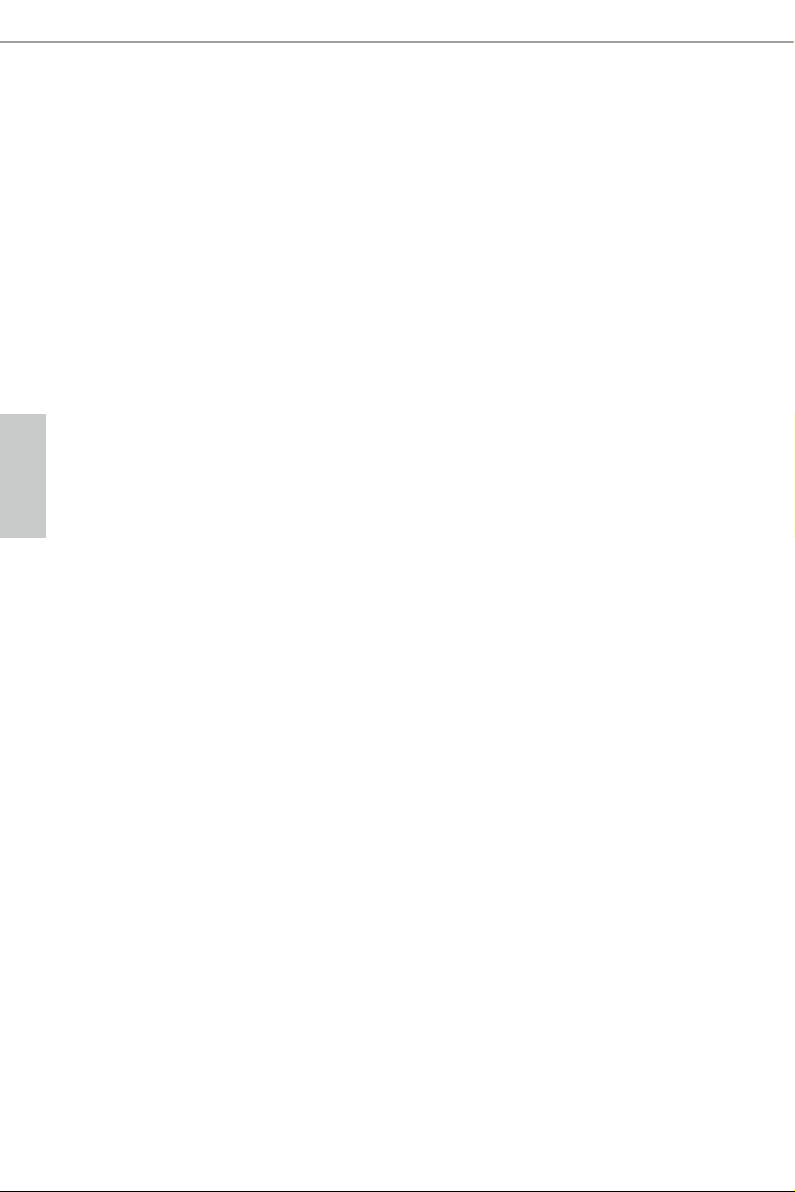
日本語
Primary Timing(プライマリタイミング)
CAS# Latency (tCL) (CAS# レイテンシー (tCL))
カラムアドレスのメモリへ の 送 信から、デ ータが 応答までの時 間 。
RAS# to CAS# Delay(RAS# から CAS# までの遅延)と Row Precharge
(行プリチャージ)(tRCDtRP) O
RAS# to CAS# Delay(RAS# から CAS# までの遅延): メモリの行を開いてから、その
うちの列へのアクセスまでに要するクロックサイクル数。
Row Precharge( 行プリチャージ ): プリチャージ コマンドを発行してから、次の行が
開か れるまでに要するクロックサイクル数 。
RAS# Active Time (tRAS) (RAS# アクティブ時間 (tRAS))
バンク アク ティブ コマンドから、プリチャージ コマンドを発行するまでに要するクロック
サイクル 数 。
Command Rate (CR) ( コマンドレート (CR))
メモリチップが選択されてから、最初のアクティブ コマンドが発行されるまでの遅延。
Secondary Timing(セカンダリタイミング)
Write Recovery Time (tWR) ( 書き込み回復時間 (tWR))
有効な書き込み操作の完了後、アクティブなバンクがプリチャージされるまでに必
要な遅延量。
Refresh Cycle Time (tRFC) ( リフレッシュ サイクル時間 (tRFC))
リフレッシュ コマンドから、同じランクへの 最 初 のアクティブ コマンドまでのクロッ
ク数。
RAS to RAS Delay (tRRD_L) (RAS から RAS までの遅延 (tRRD_L))
同じランクの 異 なるバンクで 有 効 化され た 2 つの行の間のクロック数。
RAS to RAS Delay (tRRD_S) (RAS から RAS までの遅延 (tRRD_S))
同じランクの 異 なるバンクで 有 効 化され た 2 つの行の間のクロック数。
Write to Read Delay (tWTR_L) ( 書き込みから読み取りまでの遅延
(tWTR_L))
最後の有効な書き込み操作から、同じ内部バンクへの次の読み取りコマンドまでのクロ
ック数 。
48 49

H170M Pro4
Write to Read Delay (tWTR_S) ( 書き込みから読み取りまでの遅延
(tWTR_S))
最後の有効な書き込み操作から、同じ内部バンクへの次の読み取りコマンドまでのクロ
ック数 。
Read to Precharge (tRTP) ( 読み取りからプリチャージまで (tRTP))
読み取りコマンドから、同じランクへの行のプリチャージ コマ ンドまで に挿 入され
たクロック数 。
Four Activate Window (tFAW) (4 つのアクティベート ウィンドウ
(tFAW))
1 つのランクに 4 つ の アクティベ ート が 可 能 な 時 間 ウィンドウ。
CAS Write Latency (tCWL) (CAS 書き込みレイテンシー (tCWL))
CAS 書き込みレイテンシーを設定します。
Third Timing(3 番目のタイミング)
tREFI
平均周期の間隔でリフレッシュ サイクルを 設定します。
日本語
tCKE
DDR4 がリフレッシュモードに入ってから、内部 で 少なくとも 1 つのリフレッシュコ
マンドを開始 する間隔を設定します。
tRDRD_sg
モジュールの読み取りから読み取りの遅延を設定します。
tRDRD_dg
モジュールの読み取りから読み取りの遅延を設定します。
tRDRD_dr
モジュールの読み取りから読み取りの遅延を設定します。
tRDRD_dd
モジュールの読み取りから読み取りの遅延を設定します。
tRDWR_sg
モジュールの読み取りから書き込みの遅延を設定します。

日本語
tRDWR_dg
モジュールの読み取りから書き込みの遅延を設定します。
tRDWR_dr
モジュールの読み取りから書き込みの遅延を設定します。
tRDWR_dd
モジュールの読み取りから書き込みの遅延を設定します。
tWRRD_sg
モジュールの書き込みから読み取りの遅延を設定します。
tWRRD_dg
モジュールの書き込みから読み取りの遅延を設定します。
tWRRD_dr
モジュールの書き込みから読み取りの遅延を設定します。
tWRRD_dd
モジュールの書き込みから読み取りの遅延を設定します。
tWRWR_sg
モジュールの書き込みから書き込みの遅延を設定します。
tWRWR_dg
モジュールの書き込みから書き込みの遅延を設定します。
tWRWR_dr
モジュールの書き込みから書き込みの遅延を設定します。
tWRWR_dd
モジュールの書き込みから書き込みの遅延を設定します。
RTL (CH A)
チャン ネ ル A の往復レイテンシーを設定します。
RTL (CH B)
チャン ネ ル B の往復レイテンシーを設定します。
IO-L (CH A)
チャン ネ ル A の IO レイテンシーを 設 定します。
50 51

IO-L (CH B)
チャン ネ ル B の IO レイテンシーを 設 定します。
Fourth Timing(4 番目のタイミング)
twRPRE
twRPRE を設 定します。
Write_Early_ODT
Write_Early_ODT を設 定します。
tAONPD
tAONPD を設 定します。
tXP
tXP を設 定します。
tXPDLL
tXPDLL を設 定します。
tPRPDEN
tPRPDEN を設 定します。
H170M Pro4
日本語
tRDPDEN
tRDPDEN を設 定します。
twRPDEN
twRPDEN を設 定します。
OREF_RI
OREF_RI を設 定します。
tREFIx9
tREFIx9 を設 定します。
txSDLL
txSDLL を設 定します。
txs_oset
txs_oset を設 定します。
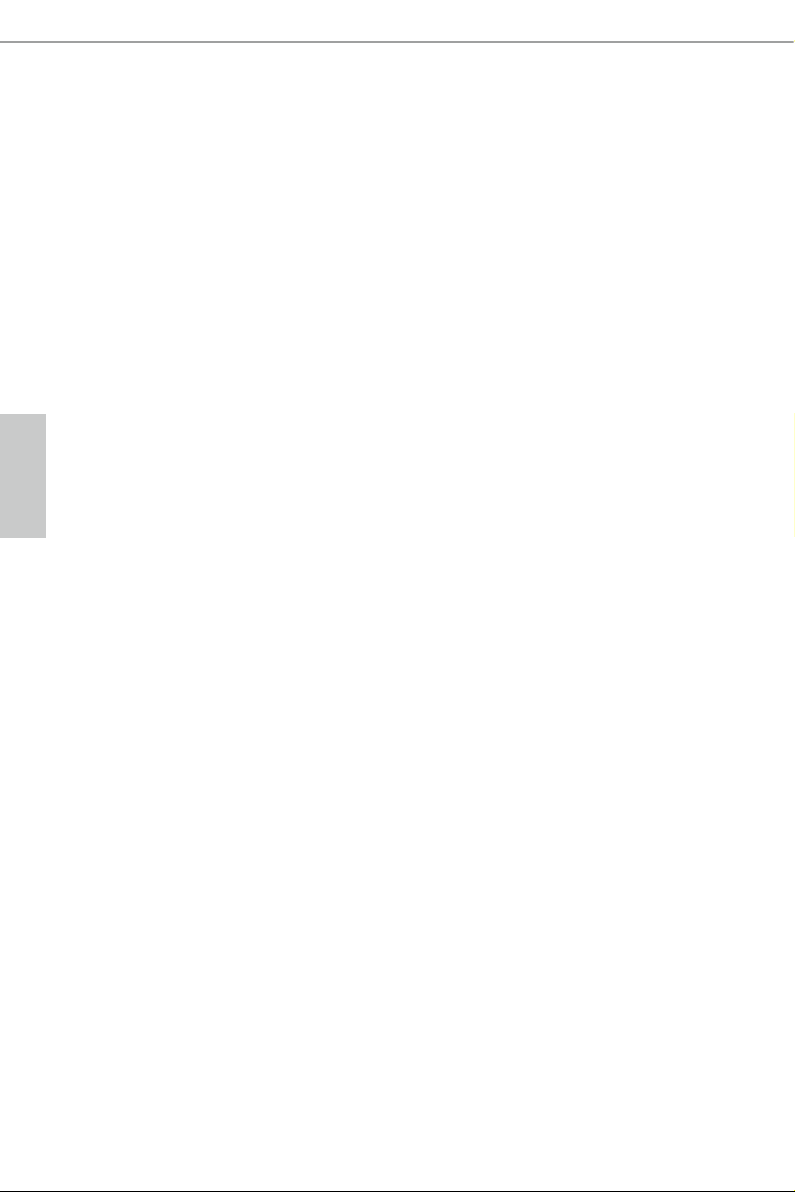
日本語
tZQOPER
tZQOPER を設 定します。
tMOD
tMOD を設定します。
ZQCS_period
ZQCS_period を設 定します。
tZQCS
tZQCS を設定します。
Advanced Setting(詳細設定)
ODT WR (CH A)
チャン ネ ル A のオンダイ終端抵抗 WR のメモリを設定します。
ODT WR (CH B)
チャン ネ ル B のオンダイ終端抵抗 WR のメモリを設定します。
ODT PARK (CH A)
チャン ネ ル A 用の終端抵抗器の PARK 上のメモリを設定します。
ODT PARK (CH B)
チャン ネ ル B 用の終端抵抗器の PARK 上のメモリを設定します。
ODT NOM (CH A)
これを 使 って ODT (CH A) Auto/Manual(自動 / 手動)設定を変更します。規定値
は [Auto] ( 自動 ) です。
ODT NOM (CH B)
これを 使 って ODT (CH B) Auto/Manual(自動 / 手動)設定を変更します。規定値
は [Auto] ( 自動 ) です。
MRC Fast Boot (MRC 高速ブート )
有効にすると、DRAM メモリトレーニングをスキップし、起動が速くなります。
電圧設定
CPU Oset Voltage(mV)(CPU Oset 電圧 (mV))
CPU の電圧を設定します。
52 53

DRAM Voltage (1.200V) (DRAM 電圧 (1.200V))
DRAM 電圧を設定します。デ フォルトで は [Auto(自動)] です。
Save User Default ( ユーザー定義の保存 )
設定をユーザー定義として保存するには、プロファイル名を入力し、<Enter> を押
します。
Load User Default ( ユーザー定義の読込み )
前回保存したユーザー定義を読み込みます。
H170M Pro4
日本語

日本語
4.4 Advanced ( 詳細 ) 画面
このセクションでは、以下のアイテムの設定ができます:CPU Conguration(CPU 設
定 )、Chipset Conguration(チップセット設 定 )、Storage Conguration,(ストレージ設
定 )、 Super IO Conguration (スーパー IO 設 定 )、ACPI Conguration(ACPI 設 定 )、
USB Conguration(USB 設 定 )、Trusted Computing ( ト ラ ス テ ッ ド・コ ン ピ ュ ー テ ィ ン グ )。
このセクションで誤った値を設定すると、システムの誤作動の原因になることがあります。
UEFI Conguration(UEFI 設定)
Active Page on Entry ( 開始時のアクティブページ )
UEFI セット アッ プ ユーティリティに入ったとき の デフォルトペ ー ジ を選 択しま す。
Full HD UEFI ( フル HD UEFI)
「Auto( 自動 )」を選択すると解像度は 1920 x 1080 に設定されます。(ご使用のモニ
ターがフル HD に対応している場合)もしモニターがフル HD 非対応であれば、
解像度は 1024 x 768 に設 定されます。「Disable( 無効 )」に設定すると、モニタの 解
像度は 1024 x 768 に設 定されます。
54 55

4.4.1 CPU 設定
Intel Hyper Threading Technology
Intel Hyper reading のテクノロジーにより、各コアで複数のスレッドを実 行し、ス
レッドソフトウェア上の全体的なパフォーマンスを向上することができます。
H170M Pro4
日本語
Active Processor Cores ( アクティブ プロセッサー コア )
各プロセッサー パッケ ージで 有 効にするコアの 数 を 選 択します。
CPU C States Support (CPU の C 状態の有効化 )
CPU の C 状態を有効にすると、電力消費が削減されます。C3、C6、お よ び C7 を維
持することをお勧めします。いずれも電力消費を最適に削減します。
Enhanced Halt State (C1E) ( 強化停止状態 (C1E))
電力消費を抑えます。
Package C State Support ( パッケージの C 状態の有効化 )
CPU、PCIe、メ モ リ 、グ ラ フ ィ ッ ク の C 状態サポートを有効にすると、電力消費が削
減されます。
CPU Thermal Throttling (CPU サーマル スロットリング )
CPU を過熱から保護するために、CPU 内部の熱制御メカニズムを有効にします。

日本語
No-Execute Memory Protection ( 未実行メモリ保護 )
未実行メモリ保護テクノロジーを搭載したプロセッサーは、特定クラスのバッ
ファーオーバ ーフロ ー 攻 撃 を 防ぐことができます。
Intel Virtualization Technology (Intel Virtualization テクノロジー )
Intel Virtualization のテクノロジーにより、プラットフォームに複数のオペレーティ
ングシステムやアプリケーションを独立したパーティションで実行し、単一のコン
ピューターシステムを複数のバーチャルシステムとして機能させることができま
す。
Hardware Prefetcher ( ハードウェア プリフェッチャー )
プロセッサーにデータとコードを自動 的 にプリフェッチし、パフォーマンスを 向 上し
ます。
Adjacent Cache Line Prefetch ( 隣接するキャッシュラインのプリフ
ェッチ )
現在要求されたキャッシュラインを取得しながら、後 続 のキャッシュラインを自動
的にプリフェッチし、パフォーマンスを向上します。
56 57

4.4.2 チップセット設定
H170M Pro4
日本語
Primary Graphics Adapter ( プライマリ グラフィック アダプター )
プライマリ VGA を選 択します。
VT-d
I/O の仮想化を支援する Intel® Virtualization Technology for Directed I/O (VT-d)
は、アプリケーションの互換性や信頼性を向上し、また管理性、セキュリティ、分離、
および I/O 性能のレベルを高めることにより、バーチャルマシンモニターのハード
ウェアのさらなる活用を助 けます。
PCIE1 Link Speed (PCIE1 リンク速度 )
PCIE1 のリンク速 度を選 択します。
PCIE ASPM Support(PCIE ASPM サポート)
このオプションですべての CPU ダウンストリームデ バイスの ASPM サポートを有効 / 無
効にします。
PCH PCIE ASPM Support(PCH PCIE ASPM サポート)
このオプションですべての PCH PCIE デバイスの ASPM サポートを有効 / 無 効 にします。
DMI ASPM Support(DMI ASPM サポート)
このオプションで DMI リンクの CPU 側にある ASPM の制御を有効 / 無 効 にします。
PCH DMI ASPM Support(PCH DMI ASPM サポート)
このオプションですべての PCH DMI デバ イス の ASPM サポートを有効 / 無 効にします。

日本語
Share Memory ( 共有メモリ )
システムが 起 動したときに統合グラフィックス プロ セッサ ー に 割 当 てるメモリのサイズを
設定します。
IGPU Multi-Monitor (IGPU マルチモニター )
外部グラフィックカードがインストールされている場合に、統合グラフィックスを無効にす
るには、無効を選択します。有効にすると、内蔵のグラフィックスを有効のまま保ちます。
Render Standby ( レンダリング スタンバイ )
GPU がアイドル状態のときに、レンダリングユニットの電力をパワーダウンし、電力消費
を削 減しま す。
Intel(R) Ethernet Connection I219-V(Intel(R) イーサネット・コネク
ション I219-V)
オンボ ードネットワークインターフェースコントロー ラ( Intel® I219V)を有効または無効に
します。
Onboard HD Audio ( 内蔵 HD オーディオ )
内蔵の HD オーディオをオン / オフします。[Auto] ( 自動 ) に設定すると、内 蔵 の
HD オーディオは有効化され、サウンドカードがインストールされたときにのみ自
動的に無 効にされます。
Front Panel ( フロントパネル )
フロ ントパ ネ ル の HD オーディオをオン / オフします。
Deep Sleep ( デイープスリープ )
コンピューター が シャットダウンされ たときの 節 電を 目 的とした ディープスリープ
を設 定しま す。
Restore on AC/Power Loss (AC/ 電源損失で復元 )
停電後の電力状態を選択します。[Power O] ( 電 源オフ ) が選択されていると、電
力が復活したときにも、電源はオフのままになります。[Power On] ( 電 源 オン ) が
選択されていると、電力が復活したときには、システムが再起動します。
Good Night LED ( おやすみ LED)
有効にすると、システムに電源が入ったときに、電源と HDD の LED が消えます。
また、システムがスタンバイやハイバネーション モードに入ると、電源およびキー
ボ ード の LED も自動的に消えます。
オンボードデバッグポート LED
オン ボ ード Dr. Debug LED を有効 / 無 効 にします。
58 59

4.4.3 ストレージ設定
SATA Controller(s) (SATA コントローラー )
SATA コントローラーを有効 / 無 効 にします。
H170M Pro4
日本語
SATA Mode Selection (SATA モード選択 )
AHCI:パフォーマンスを向上する新機能をサポートします。
RAID:複数のディスクドライブを組合せ、論理ユニットを構成しています。
高 度 な ホ ストコントロ ーラ ー インターフェース、AHCI (Advanced Host Controller
Interface) は NCQ をはじめとする SATA ディスク パフォーマンスを向上する新機能に対
応します が 、IDE モードはこうした機能 に対 応しませ ん。
SATA Aggressive Link Power Management (SATA リンク電源積極管理 )
これにより、非 アクティブのとき に SATA デバイスが低電力状態に入り、電力消費
を削 減しま す。AHCI モードでのみサポートされます。
Hard Disk S.M.A.R.T. ( ハードディスク S.M.A.R.T.)
「S.M.A.R.T」は 、Self-Monitoring ( セルフモニタリング )、Analysis ( 分析 )、
Reporting ( 報告 )、Technology ( テクノロジ ー ) を表します。コンピューターのハー
ドディスク ドライブの監視システムであり、信頼性に関するさまざまな指標を検知
して報 告します。
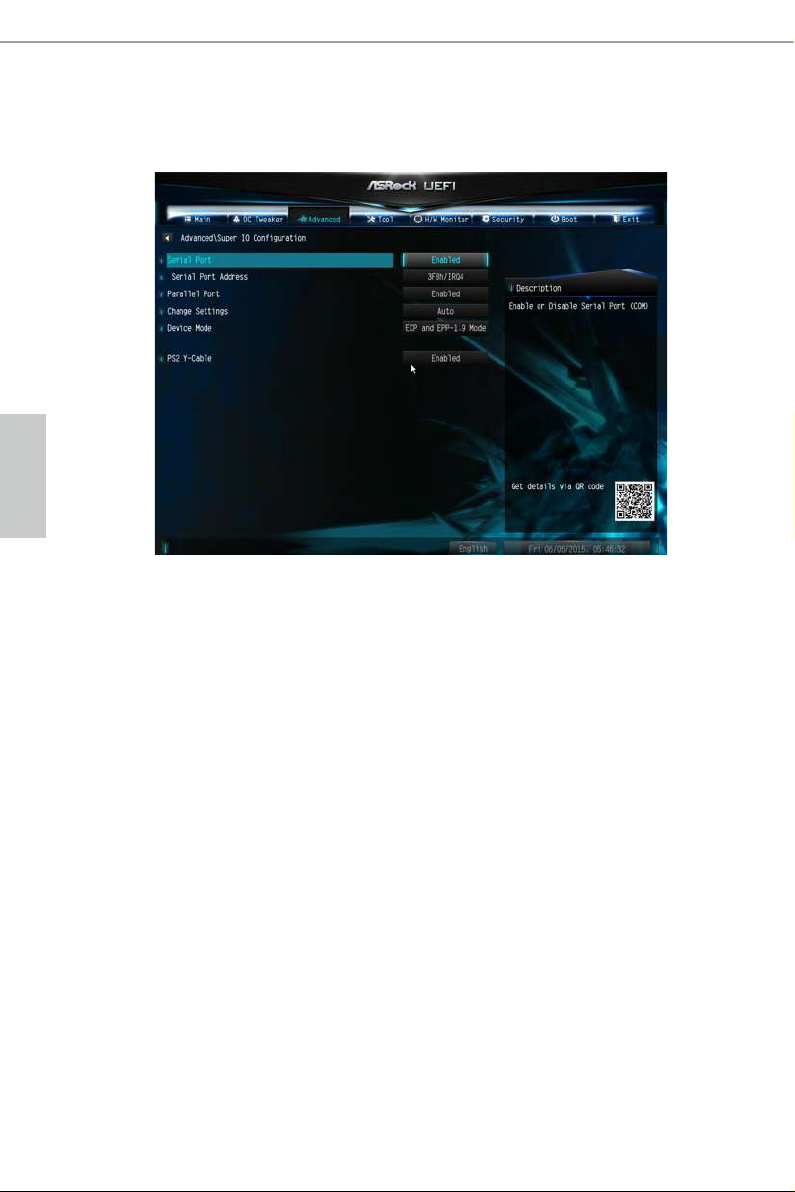
日本語
4.4.4 スーパー IO 設定
Serial Port ( シリアルポート )
シリアルポートを有効 / 無 効 にします。
Serial Port Address ( シリアルポート アドレス )
シリアルポートのアドレスを 選 択します。
Parallel Port(パラレルポート)
パラレルポートを有効 / 無効 にします。
Change Settings(設定を変更する)
パラレルポートのアドレスを選択します。
Device Mode(デバイスモード)
接続したデバイスに従ってデバイスのタイプを 選 択します。
PS2 Y-Cable(PS2 Y ケーブル)
PS2 Y ケーブルを有効にするか、または、このオプションを Auto (自動) に 設 定します。
60 61

4.4.5 ACPI 設定
Suspend to RAM (RAM へのサスペンド )
無効にすると、ACPI サス ペ ンドタイプ は S1 に設 定されます。[Auto] ( 自動 ) として
電力消費の少ない ACPI S3 を選 択 することをお 勧めします。
H170M Pro4
日本語
ACPI HEPT Table (ACPI HEPT 表 )
パフォーマンスを優先される場合、高精度イベントタイマーを有効にしてください。
PS/2 Keyboard Power On (PS/2 キーボードによる電源オン )
PS/2 キー ボ ードでシステムをウェイクアップできるようになります。
PCIE Devices Power On(PCIE デバイス電源オン)
PCIE デバ イスでシステムをウェイクアップできます。また、LAN 上 で の ウェ イクアッ
プを 有 効 にできます。
Ring-In Power On (RI による電源オン )
内蔵の COM ポ ート モ デ ム の RI 入力信号でシステムをウェイクアップできるよう
に なりま す 。
RTC Alarm Power On (RTC アラームによる電源オン )
リアルタイム クロックのアラームでシステムをウェイクアップできるようになります。
オペレーティングシステムに処理を委ねるには、[By OS] (OS により ) に設 定します。

日本語
USB Keyboard/Remote Power On (USB キーボード / リモコンによる
電源オン )
USB キー ボ ードまた はリモコン でシステムをウェイクアップできるようになります。
USB Mouse Power On (USB マウスによる電源オン )
USB マウスでシステムをウェイクアップできるようになります。
62 63

4.4.6 USB 設定
Legacy USB Support ( レガシー USB の有効化 )
USB 2.0 デバ イスのレガシー OS のサポートを有効 / 無 効 にします。USB の互換性
に関する問題が発生した場合は、レガシー USB を 無 効にすることをお 勧 めします。
UEFI 設定および Windows/Linux オペ レ ー ティング システム の み で USB デバイス
に対 応 するには、[UEFI Setup Only] (UEFI 設定のみ ) を選 択します。
H170M Pro4
日本語
Port 60/64 Emulation(ポート 60/64 エミュレーション)
I/O ポート 60h/64h エミュレーションのサポートを有効にします。これは USB 非対
応 OS 向けの完全 USB キーボードレガシーサポート用に有効にします。
*Windows® 7 をインストールする場合はこのオプションを 有 効にします。

日本語
4.4.7 トラステッド・コンピューティング
Security Device Support ( セキュリティ デバイス サポート )
セ キュリ ティ デ バ イスの BIOS サポートを有 効または 無 効にします。
64 65

4.5 Tools ( ツール )
System Browser ( システム ブラウザー )
ASRock System Browser は 、現 在 の PC と接続されたデバイスの概要を表示します。
H170M Pro4
日本語
OMG (Online Management Guard) (OMG ( オンラインの管理と防御 ))
OMG により、管理者は特定の時間帯にインターネットアクセスを制限することが
できます。インターネットアクセスをその他のユーザーに許可する開始時間と終了
時間をスケジュールすることが できます。OMG をユーザーがバイパスするのを防
ぐためには、システム時間を変更する権限のないゲストアカウントが必要となりま
す。
UEFI Tech Service (UEFI テクニカルサービス )
お使いの PC で問題が発生した場合は、ASRock のテクニカルサービスにお問 い
合 わ せ くだ さ い 。[UEFI Tech Service] (UEFI テクニカルサービス ) を利用するには、
まずネットワークの設定をする必要があります。
Easy RAID Installer ( 簡単 RAID インストーラー )
該当する CD から USB ストレ ージ デバイスへの RAID ドライバ ー のコピー が 簡
単にできます。ドライバーをコピーしたら、モ ードを SATA から RAID へ変更すると、
RAID モードで の オペレ ーティング システムのインストールが 開 始 できます。

日本語
Easy Driver Installer ( 楽々ドライバー インストーラー )
付属の CD を 挿 入 す る ディスク ドライブがない場合に便利な UEFI のツールで
す。USB ストレ ー ジ デバイス経由で LAN ドライバーをお 使 いのシステムにインス
トールし、その後、その他の必要なドライバーも自動的にダウンロードします。
Boot Manager(ブートマネージャ)
Boot Manager (ブートマネージャ)はデュアル OS プ ラット / マルチ OS プ ラット
フォームユーザーがブートメニューを簡単にカスタマイズして管理できるように特
別設計されています。
* このツールを使用するために、2 台以上のブートデバイスを接続してください。
Boot Manager(ブートマネージャ)
ブ ートマ ネ ージャを 有 効 / 無 効 にします。
Boot Manager Timeout(ブートマネージャタイムアウト)
ブートマネ ー ジャタイムアウトを有 効 / 無 効 にしま す。
Timeout Seconds(タイムアウトまでの秒数)
ブートマネージャを待つ秒数を設定します。
Dehumidier Function ( 除湿機能 )
[Dehumidier Function] (除湿機能 ) がオンになっている場合は、S4/S5 状態 に入っ
た後、システムを除 湿するためコンピューターの電 源 が自動的に入ります。
66 67

H170M Pro4
Dehumidier Period ( 除湿開始時間 )
S4/S5 状態に入った後、コンピューターの電源が入り除湿を始めるまでの時間(長
さ )を 設 定 し ま す 。
Dehumidier Duration ( 除湿終了時間 )
S4/S5 状態になるまでの、除湿プロセスの時間(長さ)を設定します。
Dehumidier CPU Fan Setting ( 除湿用 CPU ファン設定 )
除 湿している 間 の CPU のファンの回転速度を設定します。値が大きいほど、回転
速度は速くなります。
最 大:255
最 小:1
Instant Flash ( インスタント フラッシュ )
UEFI ファイル を USB ストレ ー ジ デバイスに保存し、[Instant Flash] ( インスタント
フラッシュ ) を実 行 すると、UEFI が更新されます。
Internet Flash(インターネットフラッシュ) - DHCP(自動 IP)、
AUTO(自動 )
ASRock の [Internet Flash] ( インターネット フラッシュ ) は、サーバーから最新の
UEFI ファームウェアをダウン ロードして 更 新 します。[Internet Flash] ( インタ ー ネッ
ト フラッシュ ) を利用するには、まずネットワークの設定をする必要があります。
*BIOS のバックアップとリカバリー用に、この機能を使用する前に、USB ペン ドラ
イブを差し込 むことをお 勧 めします。
日本語
Secure Backup UEFI ( セキュアバックアップ UEFI)
ROM 画像の 1 つが古くなったり破損した場合は、その他のフラッシュ ROM に切
り替 えて、セキュアバ ックアップ UEFI を実行し、現在作業している ROM 画像を二
次フラッシュ ROM に複 製しま す。
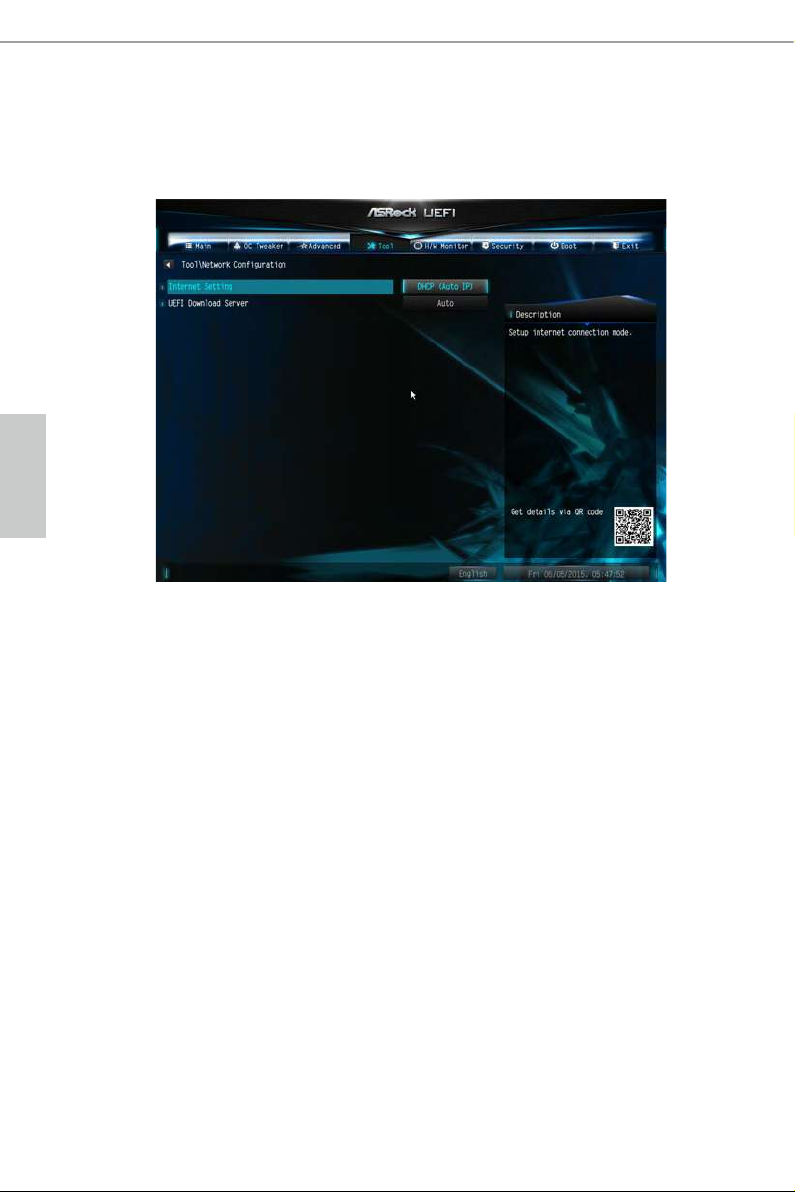
日本語
Network Conguration ( ネットワーク設定 )
[Internet Flash] ( インター ネット フラッシュ ) で必要なインターネット接続を設定
します。
Internet Setting ( インターネット設定 )
セット ア ッ プ ユー ティリティでの サ ウンドエ フェクトをオ ン / オフします。
UEFI Download Server (UEFI ダウンロード サーバー )
UEFI ファームウェアをダウンロードするサーバーを 選 択します。
68 69

H170M Pro4
4.6 Hardware Health Event Monitoring ( ハードウェア ヘ ルス イベント監視 ) 画面
このセクションでは、CPU 温度、マザーボード温度、ファン速度、および電圧などの
パラメーターを含め、システムのハ ードウェアのステータスを監 視できます。
日本語
Fan-Tastic Tuning ( ファン調整 )
CPU ファン 1 および 2 のファン モ ード を 選 択します。または [Customize] ( カスタマ
イズ ) を選択すると、5 つの CPU 温度を設定し、各温度に対してそれぞれファン
速度を割 当てることが できます。
CPU Fan 1 Setting (CPU ファン 1 設定 )
CPU ファン 1 のファン モ ードを 選 択しま す。また は [Customize] ( カスタマイズ ) を
選択すると、5 つの CPU 温度を設定し、各温度に対してそれぞれファン速度を割
当てることが できます。
CPU Fan 2 Setting (CPU ファン 2 設定 )
CPU ファン 2 のファン モ ードを 選 択しま す。また は [Customize] ( カスタマイズ ) を
選択すると、5 つの CPU 温度を設定し、各温度に対してそれぞれファン速度を割
当てることが できます。
Chassis Fan 1 Setting ( ケースファン 1 設定 )
ケ ー ス ファン 1 のファン モ ードを 選 択しま す 。ま た は [Customize] ( カスタマイズ )
を選 択 すると、5 つの CPU 温度を設定し、各温度に対してそれぞれファン速度を
割当てることができます。

日本語
Chassis Fan 1 Temp Source(シャーシファン 1 温度ソース)
シャーシファン 1 のファン温 度ソースを選択します。
Chassis Fan 2 Setting ( ケースファン 2 設定 )
ケ ー ス ファン 2 のファン モ ードを 選 択しま す 。ま た は [Customize] ( カスタマイズ )
を選 択 すると、5 つの CPU 温度を設定し、各温度に対してそれぞれファン速度を
割当てることができます。
Chassis Fan 2 Temp Source(シャーシファン 2 温度ソース)
シャーシファン 2 のファン温 度ソースを選択します。
Chassis Fan 3 Setting ( ケースファン 3 設定 )
ケ ー ス ファン 3 のファン モ ードを 選 択しま す 。ま た は [Customize] ( カスタマイズ )
を選 択 すると、5 つの CPU 温度を設定し、各温度に対してそれぞれファン速度を
割当てることができます。
Chassis Fan 3 Temp Source(シャーシファン 3 温度ソース)
シャーシファン 3 のファン温 度ソースを選択します。
Case Open Feature ( ケースの開閉検知機能 )
有効にすると、ケースカバーが取り外されていないかを検知します。
70 71

4.7 Security ( セキュリティ ) 画面
このセクションでは、システムのスーパーバイザーまたはユーザーのパスワードを
設定および変更できます。ユーザー パスワードを消去することもできます。
Supervisor Password ( スーパーバイザー パスワード )
管理者アカウントのパスワードを設定または変更します。管理者のみに、UEFI セッ
トアップ ユーティリティの設定を変更する権限があります。パスワードを消去する
には 、空 欄にして <Enter> を押します。
H170M Pro4
日本語
User Password ( ユーザー パスワード )
ユーザー アカウントのパスワードを設 定または変更します。ユ ーザ ー は 、UEFI セッ
トアップ ユーティリティの設定を変更することはできません。パスワードを消去す
るに は 、空欄 にして <Enter> を押します。
Secure Boot ( セキュア ブート )
この項目を使って Windows 8.1 セキュアブ ートへ の サポ ートを 有 効 / 無 効 にしま
す。
Intel(R) Platform Trust Technology(Intel(R) プラットフォーム・トラ
スト・テクノロジー)
ME で Intel PTT を有効 / 無 効 にします。ディスクリート型 TPM モジュールを使用
する場 合 はこのオプション を 無 効にします。

日本語
4.8 Boot ( ブート ) 画面
このセクションは、ブートおよびブート優先順位の設定ができる、システム上のデ
バイスを 表示します。
Fast Boot ( 高速ブート )
コンピューターのブート時間を 最小化します。高速モードでは、USB ストレ ー ジ
デバイスからブートすることはできません。超高速モードは、Windows 8.1 および
VBIOS のみが対応しており、外部グラフィックカードを使用している場合は、UEFI
GOP に対応している必要もあります。超高速モードは、この UEFI セ ットアップ ユー
ティリティで CMOS を消去したり、Windows で UEFI に再起 動したりするためにの
み使用する高速ブートですので、ご注意ください。
Boot From Onboard LAN ( 内蔵 LAN からのブート )
内蔵の LAN でシステムをウェイクアップできるようになります。
Setup Prompt Timeout ( 設定プロンプトのタイムアウト )
ホットキー設定のための待機時間を秒数で指定します。
Bootup Num-Lock ( 起動時の数値ロック )
起動時にテンキーに数値ロックをかけるかを選択します。
Boot Beep ( ブート ビープ音 )
起動時にビープ音をならすかを選択します。ブザーが必要になります。
72 73

Full Screen Logo ( 全画面ロゴ )
有効にすると、ブートロゴが表示され、無効にすると通常の POST メッセージが表
示されます。
AddOn ROM Display ( アドオン ROM 表示 )
有効にすると、アドオン ROM メッセージが表示されます。また [Full Screen Logo]
( 全画面ロゴ ) が有効の場合は、アドオン ROM の設 定もできます。ブート速度を
重視する場合は、無効にします。
Boot Failure Guard ( ブート障害ガード )
コンピューターが 何 度もブートに失 敗 すると、システム がデフォルトの設 定を自動
的に復 元します。
Boot Failure Guard Count ( ブート障害ガード カウンター )
システムがデフォルトの設定を復元するまでの試行回数を指定します。
H170M Pro4
日本語

日本語
CSM: Compatibility Support Module (CSM:互換性サポート モジュー
ル )
CSM
[Compatibility Support Module] ( 互換性サポート モジュー ル ) を起 動します。
WHCK テストを実行している場合以外は、無効にしないでください。なお、
Windows 8.1 64-ビットをお使いで、すべてのデバイスが UEFI に対応している場
合は、CSM を無効にすることでブート時間を高速化できます。
Launch PXE OpROM Policy (PXE OpROM ポリシーの起動 )
UEFI オプ ション ROM のみ対応のポリシーを起動するには、[UEFI] を選 択します。
レガシー オプ ション ROM のみ対応のポリシーを起動するには、[Legacy] ( レガ
シー ) を 選 択 し ま す 。「 Do not launch(起動しない)」を選択すると、レガシーおよび
UEFI オプ ション ROM の両方が実行されません。
Launch Storage OpROM Policy ( ストレージ OpROM ポリシーの起動 )
UEFI オプ ション ROM のみ対応のポリシーを起動するには、[UEFI] を選 択します。
レガシー オプ ション ROM のみ対応のポリシーを起動するには、[Legacy] ( レガ
シー ) を 選 択 し ま す 。「 Do not launch(起動しない)」を選択すると、レガシーおよび
UEFI オプ ション ROM の両方が実行されません。
Launch Video OpROM Policy ( ビデオ OpROM ポリシーの起動 )
UEFI オプ ション ROM のみ対応のポリシーを起動するには、[UEFI] を選 択します。
レガシー オプ ション ROM のみ対応のポリシーを起動するには、[Legacy] ( レガ
シー ) を 選 択 し ま す 。「 Do not launch(起動しない)」を選択すると、レガシーおよび
UEFI オプ ション ROM の両方が実行されません。
74 75

4.9 Exit ( 終了 ) 画面
Save Changes and Exit ( 変更を保存して終了 )
このオプションを選択すると、「設定の変更を保存して設定を終了しますか?」とい
うメッセージが表示されます。変更を保存して UEFI セ ット ア ッ プ ユ ー ティリティを
終了するには、[OK] を選 択します。
H170M Pro4
日本語
Discard Changes and Exit ( 変更を保存しないで終了 )
このオプションを選択すると、「設定の変更を保存しないで終了しますか?」という
メッセージが表示されます。変更を保存することなく、UEFI セットアッ プ ユー ティ
リティ を終了するには、[OK] を 選 択します。
Discard Changes ( 変更を破棄 )
このオプションを選択すると、「変更を破棄しますか?」というメッセージが表示さ
れます。すべての 変更を破棄するには、[OK] を選択します。
Load UEFI Defaults (UEFI デフォルトの読込み )
すべてのオプションで既定値を読み込みます。この操作には <F9> キー をショート
カットとして使 用できます。
Launch EFI Shell from lesystem device ( ファイルシステム デバイス
から EFI シェルを起動 )
ル ート ディレクトリへ shellx64.e をコピ ーして、EFI シェル を 起 動しま す。

連絡先情報
ASRock に連絡する必要がある場合、または、ASRock に関する詳細情報をお知り
になりたい場合は、ASRock のウェブサイト http://www.asrock.com をご覧になるか、
または、詳細情報について弊社取扱店までお問い合わせください。技術的なご質
問がある場合は、http://www.asrock.com/support/tsd.asp でサポートリクエスト用紙
を提出してください。
ASRock Incorporation
2F., No.37, Sec.2, Jhongyang S. Rd., Beitou District,
Taipei City 112, Taiwan (R.O.C.)
ASRock EUROPE B.V.
Bijsterhuizen 11-11
6546 AR Nijmegen
e Netherlands
Phone:+31-24-345-44-33
Fax:+31-24-345-44-38
ASRock America, Inc.
13848 Magnolia Ave, Chino, CA91710
U.S.A.
Phone:+1-909-590-8308
Fax:+1-909-590-1026
